Hyundai LLF24714UMP2R User Manual
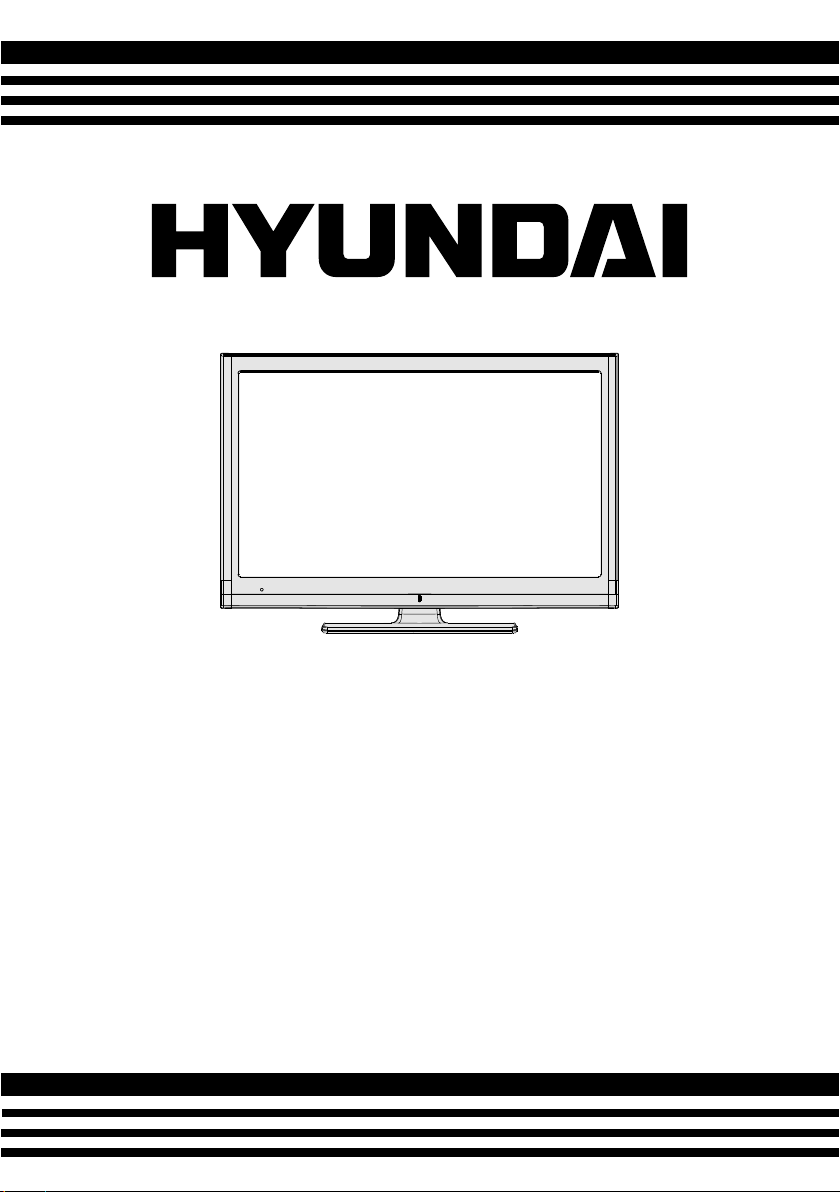
LLF 24714 UMP2R
Návod k použití
Návod na použitie
HYUNDAI CORPORATION,
KOREA
Instrukcja obs
ługi
Használatı utasítás
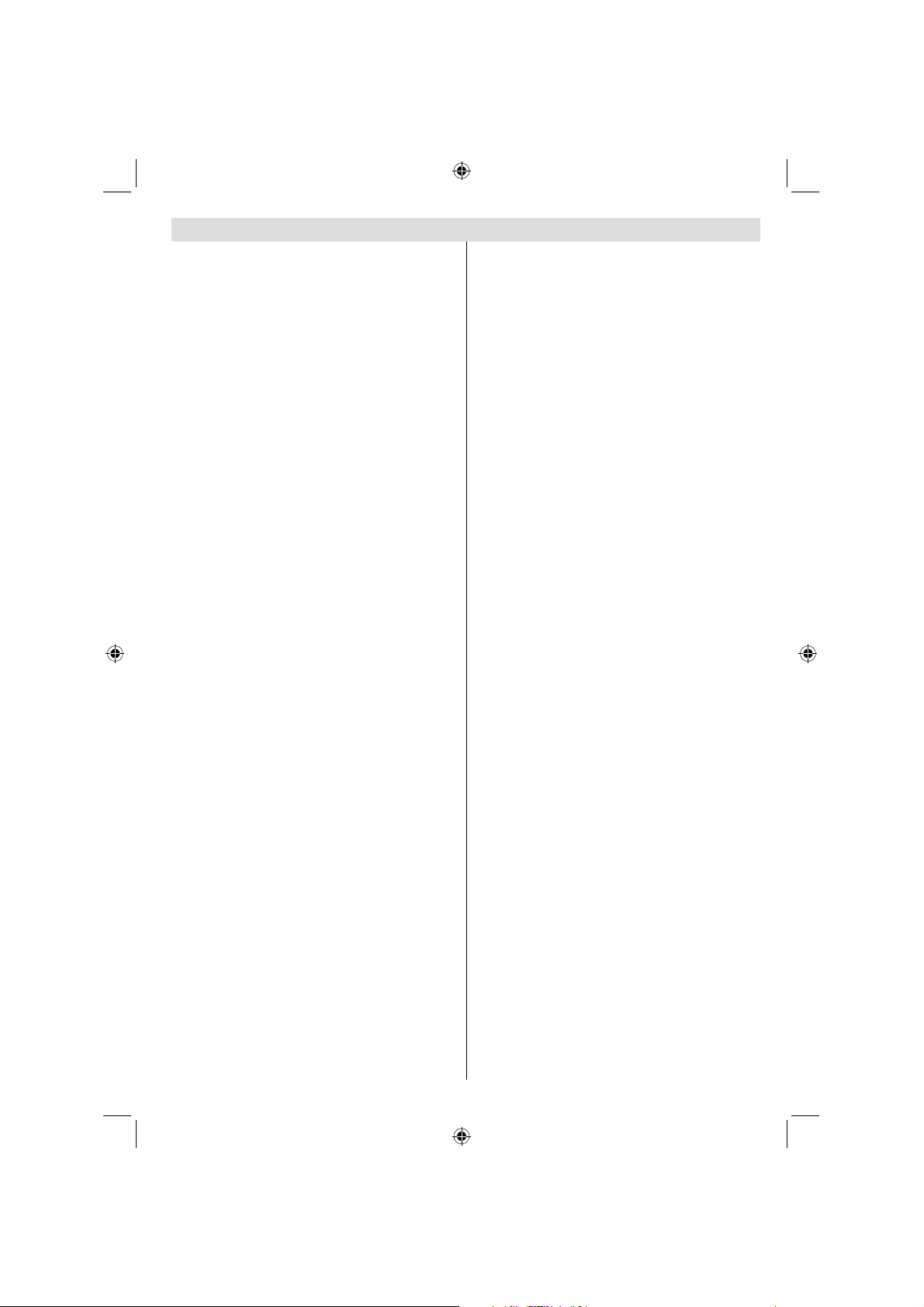
Obsah
Vlastnosti ................................................................ 2
Úvod ....................................................................... 2
Příprava .................................................................. 2
Bezpečnostní opatření............................................ 3
Obsah balení .......................................................... 4
Informace o životním prostředí ............................. 5
Informace k opravě ............................................. 5
Tlačítka dálkového ovládání ................................... 6
LED TV a Ovládací tlačítka .................................... 7
Přehled zapojení - zadní konektory ........................ 7
Přehled zapojení - postranní konektory .................. 8
Připojení k síti ......................................................... 8
Připojení antény .................................................. 8
Použití USB vstupů................................................. 9
Připojení LED TV k PC ......................................... 10
Použití postranních AV konektorů ......................... 10
Připojení DVD přehrávače přes HDMI.................. 10
Připojení k DVD přehrávači .................................. 10
Dálkové ovládání ...................................................11
Vkládání baterií ..................................................11
Zapínání a vypínání ...............................................11
Zapnutí TV .........................................................11
Vypnutí TV .........................................................11
Výběr vstupu..........................................................11
Základní obsluha .................................................. 12
Ovládání tlačítek na TV .................................... 12
Nastavení hlasitosti ....................................... 12
Nastavení programu ..................................... 12
Prohlížení hlavního menu ............................. 12
AV režim ........................................................ 12
Ovládání dálkovým ovlaeačem ......................... 12
Nastavení hlasitosti ....................................... 12
Výběr programu (Předchozí nebo Další
program) ....................................................... 12
Výběr programů (Přímý přístup) ................... 12
Elektronický programový průvodce (EPG) ........... 12
Nahrávání skrze EPG obrazovku ..................... 13
Možnosti programů ........................................... 13
První instalace ...................................................... 14
Instalace ............................................................... 14
Ovládání režimu Automatické skenování kanálů
Ruční ladění ......................................................... 15
Manuální prohlížení .......................................... 15
Analogové manuální vyhledávání ..................... 15
Jemné analogové ladění .................................. 15
Vymazání seznamu služeb (*) .......................... 15
Ovládání stanic: Seznam kanálů .......................... 16
Ovládání Seznamu kanálů................................ 16
Přesouvání kanálů ............................................ 16
Vymazání kanálu .............................................. 16
Přejmenování kanálu ........................................ 16
Uzamknutí kanálu ............................................. 16
.... 15
Czech - 1 -
Ovládání stanic: Oblíbené .................................... 17
Funkce tlačítek.................................................. 17
Ovládání stanic: Uspořádání seznamu kanálu ..... 17
Informace na obrazovce ....................................... 17
Přehrávání použitím prohlížeče médií .................. 17
Prohlížení fi lmů přes USB ................................ 18
Prohlížení fotografi í přes USB .......................... 18
Možnosti prezentace......................................... 18
Přehrávání hudby přes USB ............................. 19
Knihovna záznamů ........................................... 19
Nastavení Prohlížeče médií .............................. 20
Nahrávání časovým posunem .............................. 20
Okamžité nahrávání ............................................. 20
Sledování nahraných programů ........................... 21
Změna velikosti obrazu Formáty obrazu .............. 21
Konfi gurace nastavení obrazu .............................. 22
Konfi gurace nastavení zvuku ............................... 23
Ovládání položek nabídky Nastavení zvuku ..... 23
Položky nabídky Nastavení zvuku .................... 23
Konfi gurace nastavení TV .................................... 24
Ovládání položek nabídky Nastavení ............... 24
Položky menu Nastavení .................................. 24
Použití podmíněného přístupu.............................. 24
Prohlížení nabídky Podmíněného přístupu (*) .. 24
Konfi gurace předvolby jazyka............................... 25
Nastavení řeči ................................................... 25
Rodičovský zámek................................................ 25
Ovládání nabídky Rodičovského nastavení ..... 26
Časovače.............................................................. 26
Nastavení časovače ......................................... 26
Nastavení časovače programů ......................... 26
Kon
fi gurace nahrávání ......................................... 27
Konfi gurace nastavení data/ času ........................ 27
Konfi gurace nastavení Zdroje............................... 28
Konfi gurace Ostatních nastavení ......................... 28
Obsluha ............................................................ 28
Další funkce .......................................................... 29
Teletext ................................................................. 29
Tipy ....................................................................... 30
Dodatek A: PC vstup typické zobrazovací režimy ... 31
Dodatek B: AV a HDMI kompatibilita signálu
(vstupní typy signálu)............................................ 31
Dodatek C: Podporované DVI rozlišení ............... 32
Dodatek D: Aktualizace softwaru .......................... 32
Dodatek E: Podporované formáty souboru pro USB
režim ..................................................................... 33
Specifi kace výrobku.............................................. 34
01_MB62_[CZ]_woypbpr_DVBT_PVR_BRONZE19_1910UK_24914LED_10074698_50197470.indd 101_MB62_[CZ]_woypbpr_DVBT_PVR_BRONZE19_1910UK_24914LED_10074698_50197470.indd 1 19.08.2011 15:00:1519.08.2011 15:00:15

Vlastnosti
Dálkově ovládaná barevná LED TV.•
Integrovaný DVB-T tuner (DVB-T - MPEG2)•
HDMI konektory pro digitální audio a video. Toto •
spojení je také navrženo pro přijímání signálů s
vysokým rozlišením (High Defi nition).
USB vstup•
Nahrávání programů•
Časový posun programů•
1000 programů (analogové a digitální)•
OSD menu•
Dvě SCART zdířky pro externí zařízení (jako video, •
video hry, audio set, atd.).
Stereo zvukový systém. (German+Nicam)•
Teletext, fastext, TOP text•
Připojení sluchátek•
Automatické programování.•
Manuální ladění•
Časovač / Dětská pojistka•
Automatické ztlumení zvuku, pokud není přenos.•
Přehrávání NTSC. •
AVL (Automatické omezení hlasitosti).•
Automatické vypínání•
PLL (Hledání frekvence)•
PC vstup •
Plug&Play pro Windows 98, ME, 2000, XP, Vista, •
Windows 7.
Herní režim•
Úvod
Před prvním použitím tohoto přístroje si pročtěte
instrukce této příručky i tehdy, jestliže je vám práce
s elektronickými přístroji známa. Obzvláště věnujte
pozornost kapitole BEZPEČNOSTNÍ OPATŘENÍ.
Pečlivě příručku uschovejte pro budoucí odkazy.
Pokud přístroj prodáváte nebo někomu věnujete,
poskytněte ho s touto příručkou.
Děkujeme vám za výběr tohoto produktu. Tento návod
k použití vám ukáže, jak správně používat vaší
TV: Před prvním použitím TV, přečtěte si
prosím, tento návod k použití. Uchovejte tento
návod na bezpečném místě kvůli budoucím
odkazům.
Toto zařízení je určeno pro přijímání a zobrazení TV
programů.
Rozdílené možnosti zapojení mají
za následek rozšíření příjmu a zobrazení
možných zdrojů (přijímač, DVD přehrávač, DVD
rekordér,
VCR,PC atd.). Tento přístroj je vhodný pouze pro
použití v suchých interiérech. Toto zařízení je určeno
pouze pro domácí použití a nesmí být používáno
pro průmyslové a komerční účely. V případě, že
přístroj není používán pro co je určen, nebo jsou na
něm provedeny neschválené změny, zbavujeme se
zodpovědnosti. Provoz Vaší LED-TV v extrémních
podmínkách může způsobit škodu na Vašem
přístroji.
Příprava
Po všech stranách přístroje nechte nejméně
10 cm volného prostoru pro ventilaci. Pro zabránění
poškození a nebezpečných situací, nepokládejte
prosím žádné předměty na povrch. Používejte toto
zařízení v průměrných klimatických podmínkách.
10 cm
10 cm
10 cm
Czech - 2 -
01_MB62_[CZ]_woypbpr_DVBT_PVR_BRONZE19_1910UK_24914LED_10074698_50197470.indd 201_MB62_[CZ]_woypbpr_DVBT_PVR_BRONZE19_1910UK_24914LED_10074698_50197470.indd 2 19.08.2011 15:00:1619.08.2011 15:00:16
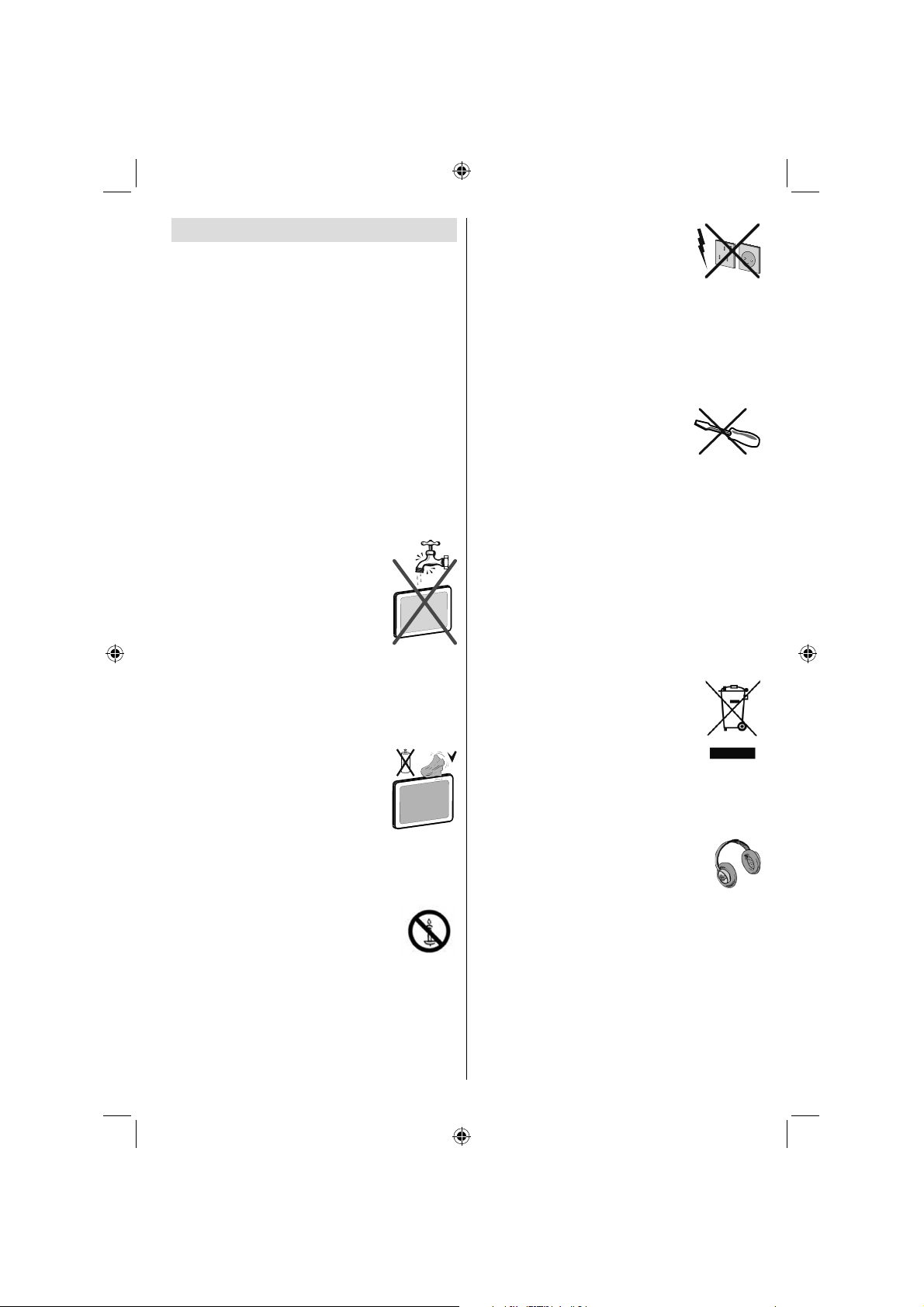
Bezpečnostní opatření
Pro vaší bezpečnost, přečtěte si prosím pečlivě
tato bezpečností opatření.
Zdroj energie
TV se připojuje do 220-240 V AC, 50 Hz zásuvky.
Ujistěte se, že jste vybrali správné napětí, odpovídající
vašim podmínkám.
Síťový kabel
Nepokládejte TV set, nábytek, atd. na síťový kabel
(hlavní přívod),a ani nepřiskřípněte kabel. Manipulujte
se síťovým kabelem za zástrčku. Neodpojujte přístroj
vytáhnutím síťového kabelu, a nikdy nesahejte na
síťový kabel mokrýma rukama, může to způsobit
zkrat nebo elektrický šok. Nikdy kabel neuzlujte nebo
nevažte s jinými kabely. Síťové kabely by měly být
umístěny takovým způsobem, aby se na ně nešlapalo.
Poškozený síťový kabel může způsobit požár, nebo
elektrický šok. Když je kabel poškozený a je potřeba
vyměnit, měl by být vyměněn oprávněnou osobou.
Vlhkost a voda
Nepoužívejte toto zařízení ve vlhkém
prostředí (např íklad koupelna,
části kuchyně a v blízkosti pračky).
Nevystavujte toto zařízení dešti nebo
vodě, protože to může být nebezpečné,
a nepokládejte předměty naplněné
vodou, jako třeba květinové vázy na
povrch. Nevystavujte TV stříkající nebo kapající
vodě.
Pokud spadne nějaký předmět nebo kapalina na kryt,
vypojte TV ze zásuvky, a před dalším použitím nechte
zkontrolovat oprávněnou osobou.
Čištění
Před čištěním vypojte TV set ze zásuvky.
Nepoužívejte kapalinu ani sprejové
čističe. Použijte měkký a suchý hadřík.
Větrání
Zdířky a otvory na TV setu jsou určeny
k ventilaci, aby zaručili spolehlivý provoz. Aby se
předešlo přehřátí, tyto otvory nesmí být zablokované
nebo přikryté za jakýchkoli podmínek.
Teplo a plameny
Televizor by neměl být umístěn v blízkosti
otevřeného ohně nebo jiných zdrojů horka
(např. elektrického přímotopu). Ujistěte
se, že žádné zdroje otevřeného ohně,
jako třeba zapálené svíčky, neleží na povrchu TV.
Baterie nesmí být vystaveny nadměrnému teplu, jako
třeba sluneční svit, oheň, atd.
Blýskání
V případě bouřky a blýskání, nebo při
odjezdu na dovolenou, vypojte síťový
kabel ze zásuvky.
Náhradní díly
Když jsou potřeba náhradní díly, ujistěte se, že
servisní technik použil náhradní díly, které jsou
určeny výrobcem, nebo mají stejné vlastnosti jako ty
originální. Neoprávněné náhražky mohou způsobit
požár, elektrický šok, nebo jiné nebezpečí.
Údržba
Prosím, uvědomte o všech opravách
oprávněnou osobu. Neodstraňujte kryt
sami, můžete dostat elektrický šok.
Likvidace odpadu
Instrukce pro likvidaci odpadu:•
Obaly a obalové pomůcky jsou recyklovatelné a měly
by být předány k recyklaci. Obalový materiál, jako
třeba igelit, skladujte mimo dosah dětí. Baterie, včetně
těch bez těžkých kovů, by neměly být likvidovány s
běžným odpadem. Zneškodněte, prosím, použité
baterie v souladu s životním prostředím. Zjistěte si
možnosti recyklace v místě vašeho bydliště.
Nepokoušejte se baterie nabíjet. Nebezpečí •
výbuchu. Nahrazujte je jen bateriemi stejného nebo
rovnocenného typu.
Tento symbol na výrobku nebo jeho obalu znamená,
že elektrické nebo elektronické zařízení
má být zneškodněno na konci jeho
životnosti, odděleně od odpadu z
domácnosti. V zemích EU existují různé
metody pro třídění odpadu. Pro více
informací se prosím obraťte na místní
úřad nebo vašeho prodejce.
Odpojení zařízení
Síťová zástrčka slouží k odpojení TV ze sítě, a proto
musí zůstat snadno přístupná.
Hlasitost sluchátek
Nadměrná hladina zvuku ze sluchátek
může způsobit ztrátu sluchu.
Instalace
Pokud chcete připevnit zařízení na zeď, pro zabránění
úrazu je nutno následovat montážní pokyny.
LCD Obrazovka
LCD panel je vysoce technologický výrobek,
obsahující přibližně milión maličkých tranzistorů,
poskytující ostrý obraz. Někdy se může stát, že se
na obrazovce objeví několik stálých pixelů v barvě
modré, zelené nebo červené. Toto neovlivní výkon
vašeho výrobku.
Czech - 3 -
01_MB62_[CZ]_woypbpr_DVBT_PVR_BRONZE19_1910UK_24914LED_10074698_50197470.indd 301_MB62_[CZ]_woypbpr_DVBT_PVR_BRONZE19_1910UK_24914LED_10074698_50197470.indd 3 19.08.2011 15:00:1619.08.2011 15:00:16
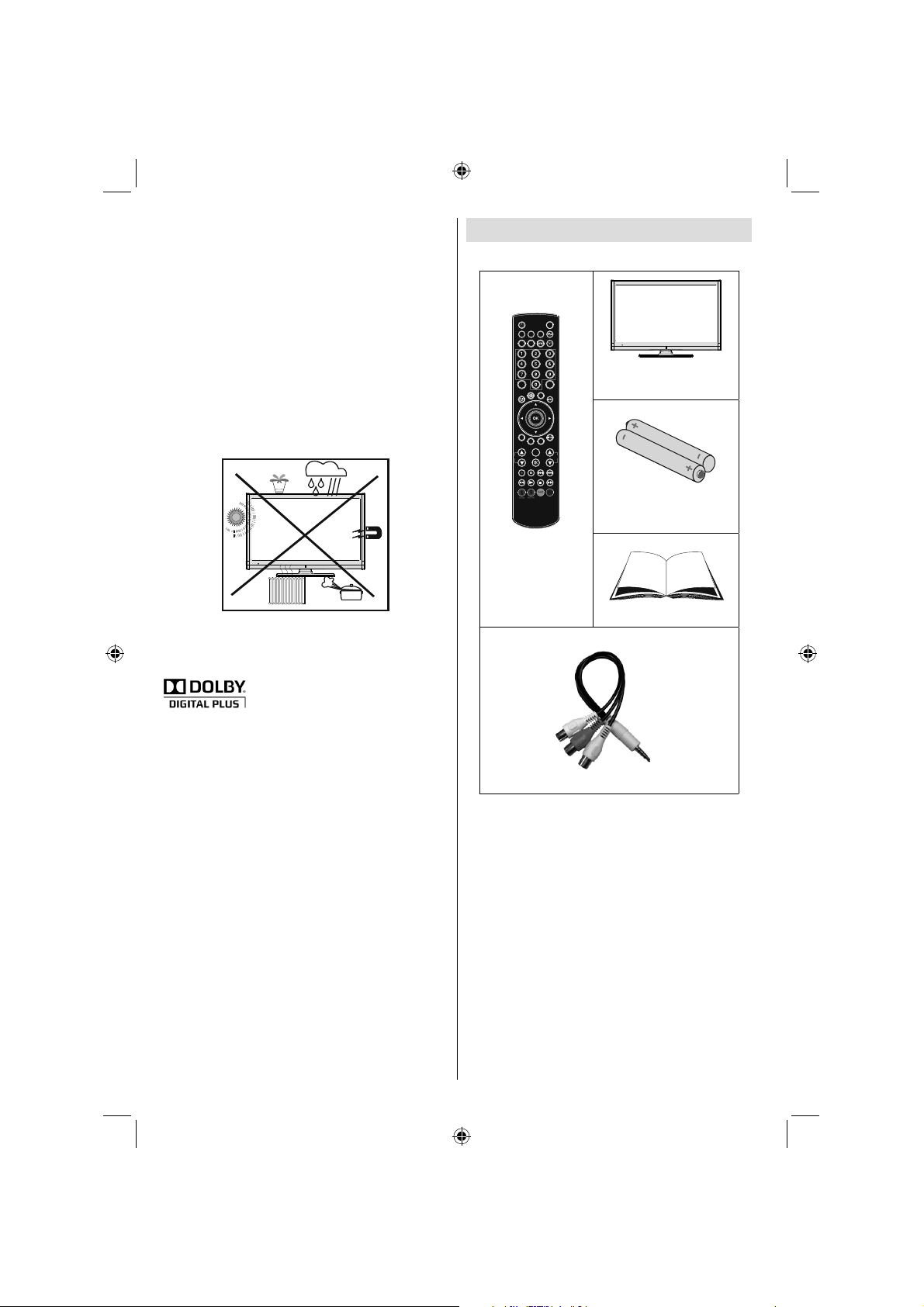
VAROVÁNÍ! Nenechávejte TV v pohotovostním
režimu nebo zapnutou, pokud odcházíte z domu.
Připojení k televiznímu distribučnímu
systému (kabelová TV atd.) z přijímače
Zařízení, které je síťovou zásuvkou nebo
prostřednictvím jiného přístroje s uzemněním
připojené k ochrannému zemnícímu vedení budovy –
a které je koaxiálním kabelem připojeno k televiznímu
distribučnímu systému, může za některých okolností
způsobit riziko požáru.
Připojení ke kabelovému distribučnímu systému
bude zajištěno zařízením poskytujícím elektrickou
izolaci pod nízkou frekvencí (galvanický izolátor, viz
EN 60728-11).
OZNÁMENÍ O OCHRANNÉ ZNÁMCE
“Dolby” a symbol dvojitého D jsou pod ochrannou
známkou Dolby Laboratories.
Obsah balení
PRESETS
SCREEN
SLEEP
FAV
LANG.
EPG
SWAP
SOURCE
C
SEARCH
DISP.
MODE
INFO
V
CH
dálkovém
ovládání
LED televizor
Baterie: 2 X AAA
Návod k použití
Oznámení o povolení (volitelné)
Vyráběno pod licencí Dolby Laboratories.
Elektrické zařízení nepatří do rukou dětem.
1x video a audio připojovací kabel
Nikdy děti nenechte používat elektrické zařízení bez
dozoru. Děti nemusí vždy správně rozeznat možná
nebezpečí. Baterie / akumulátory mohou být při
spolknutí životu nebezpečny. Baterie ukládejte mimo
dosah malých dětí. V případě spolknutí baterie musí
Poznámka: Po zakoupení zkontrolujte příslušenství.
Ujistěte se, že je vše jsou zahrnuty všechny
doplňky.
být okamžitě vyhledána lékařská pomoc. Udržujte
také obalové folie mimo dosah dětí. Hrozí nebezpečí
udušení.
Tlačítko pohotovostní režimu / tlačítko vypnutí
Poznámka: HDMI připojení mezi PC a TV může
způsobit rušení. V takovém případě použijte připojení
VGA (DSUB-15).
neodpojí zařízení zcela od elektrické sítě. Přístroj
navíc spotřebovává elektřinu při pohotovostním
režimu. Za účelem odpojení přístroje od elektrické
sítě musí být zástrčka vytažena ze zásuvky. Zařízení
by mělo být nastaveno tak, že je zaručen volný
přístup k elektrické zásuvce a v případě nouze může
být zástrčka okamžitě vypojena ze zásuvky. Kvůli
vylouč
ení nebezpečí požáru, zástrčka by měla být
vypojena z elektrické zásuvky při delším nepoužívání,
např. dovolená.
Czech - 4 -
01_MB62_[CZ]_woypbpr_DVBT_PVR_BRONZE19_1910UK_24914LED_10074698_50197470.indd 401_MB62_[CZ]_woypbpr_DVBT_PVR_BRONZE19_1910UK_24914LED_10074698_50197470.indd 4 19.08.2011 15:00:1619.08.2011 15:00:16

Informace o životním prostředí
Tato televize je zkonstruována pro menší spotřebu energie za účelem ochrany životního prostředí. •
Nejenom, že pomáháte chránit životní prostředí, ale rovněž ušetříte při platbách účtů za elektřinu díky funkci
efektivity na této TV. Pro snížení spotřeby energie postupujte podle následujících kroků:
Můžete použít nastavení úsporného režimu, které se nachází v menu nastavení Obrazu. Pokud Úsporný •
režim zapnete, TV se přepne do úsporného režimu a úroveň svítivosti TV sestavy se sníží na optimální
úroveň. Nezapomeňte, že dokud je TV v úsporném režimu, nelze změnit některá nastavení obrazu.
Když se TV nepoužívá, vypněte ji nebo ji odpojte ze sítě. Toto také sníží spotřebu energie. •
Pokud odjíždíte na delší čas, vypojte TV ze zásuvky.•
Nezapomeňte, že za celý rok znamená používání úsporného režimu více efektivity než odpojení TV ze sítě •
než ponechání v záložním režimu. Pro snížení celoroční spotřeby elektřiny se vysoce doporučuje aktivovat
úsporný režim. Pro vyšší úsporu energie se při nepoužíván TV doporučuje odpojit TV ze sítě.
• Dodržováním následujících kroků nám pomozte chránit životní prostředí.
Informace k opravě
Prosím, uvědomte o všech opravách oprávněnou osobu. TV může opravovat pouze oprávněná osoba. Pro
další informace kontaktujte místního prodejce, u kterého jste tuto TV zakoupili.
Czech - 5 -
01_MB62_[CZ]_woypbpr_DVBT_PVR_BRONZE19_1910UK_24914LED_10074698_50197470.indd 501_MB62_[CZ]_woypbpr_DVBT_PVR_BRONZE19_1910UK_24914LED_10074698_50197470.indd 5 19.08.2011 15:00:1719.08.2011 15:00:17
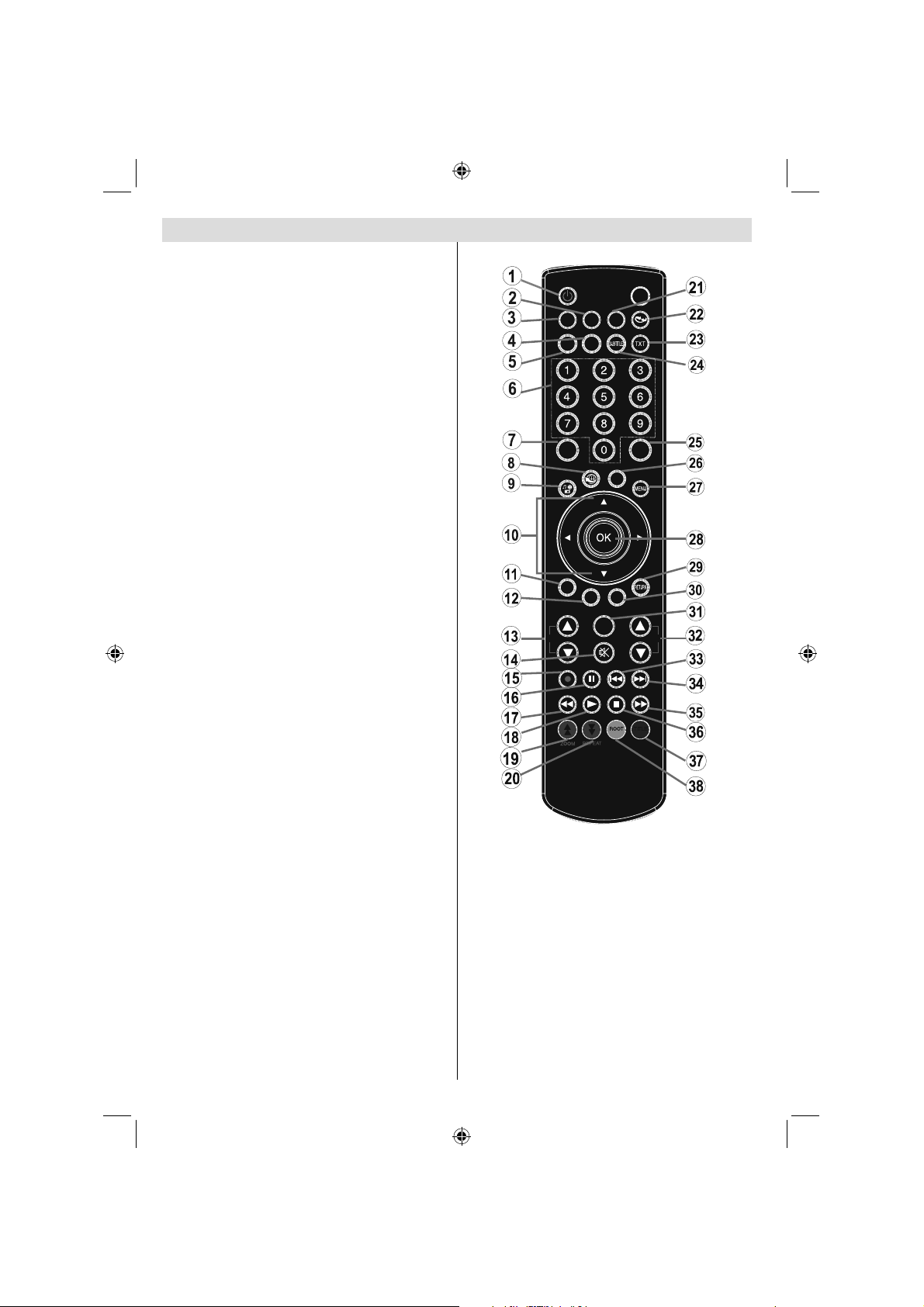
Tlačítka dálkového ovládání
Pohotovostní režim (Standby)1.
Velikost obrazu / Přibližuje video (v prohlížeči 2.
medií video režimu)
Časovač vypnutí3.
Mono-Stereo / Dual I-II / Aktuální jazyk (v 4.
režimu DTV)
Oblíbené 5.
Numerická tlačítka6.
Elektronický programový průvodce (na DVB 7.
kanálech)
Bez funkce8.
Prohlížeč médií9.
Navigační tlačítka (nahoru/dolů/levé/pravé)10.
Bez funkce11.
Bez funkce12.
Další program / O stránku výš - Program 13.
předcházející / Další stránka
Utlumit14.
Nahrávání programů15.
Pauza (v prohlížeči medií video režimu) / 16.
Nahrávání časovým posunem
Rychlé přetáčení (v prohlížeči medií video 17.
režimu)
Hrát (v prohlížeči medií video režimu)18.
Červené tlačítko / Stop (v prohlížeči médií)19.
Zelené tlačítko / Harmonogram (v EPG ) / 20.
Označit/Odznačit vše ( v seznamu oblíbených) /
Přehrát prezentaci ( v prohlížeči médií)
Výběr obrazového režimu / Mě
režim (v prohlížeči médií video režimu)
Bez funkce22.
Teletext / Mix (v TXT režimu)23.
Titulky zap-vyp ( v kanálech DVB)24.
Předchozí program25.
AV / Volba zdroje26.
Zapnutí-vypnutí nabídky27.
Potvrdit (Potvrdit ) / Zachovat (v TXT 28.
režimu) / Upravit seznam oblíbených
Odejít / Return / Stránka seznamu (v režimu 29.
teletextu)
Bez funkce30.
Info / Odkrytí (v režimu teletextu)31.
Zvýšení / Snížení hlasitosti32.
Bez funkce33.
Bez funkce34.
ní obrazový 21.
PRESETS
SCREEN
SLEEP
FAV
LANG.
EPG
C
DISP.
CH
INFO
SOURCE
SEARCH
MODE
SWAP
V
Rychle dopředu (v prohlížeči medií video 35.
režimu)
Stop (v prohlížeči medií video režimu)36.
Modré tlačítko / Upravit seznam oblíbených 37.
/ Filtr ( v seznamu oblíbených a EPG) / Loopnáhodně (v prohlížeči médií)
Žluté tlačítko / Pauza (v prohlížeči médií) / 38.
Harmonogram ( v EPG)
Czech - 6 -
01_MB62_[CZ]_woypbpr_DVBT_PVR_BRONZE19_1910UK_24914LED_10074698_50197470.indd 601_MB62_[CZ]_woypbpr_DVBT_PVR_BRONZE19_1910UK_24914LED_10074698_50197470.indd 6 19.08.2011 15:00:1719.08.2011 15:00:17

LED TV a Ovládací tlačítka
POHLED ZEPŘEDU A Z BOKU PŘEHLED ovládacích tlačítek Ovládací tlačítka
Směr nahoru1.
Směr dolů2.
Program / hlasitost / 3.
AV / přepínač výběru
pohotovostního režimu
Poznámka: Přepínač em lze
pohybovat nakoru a dolů pro změnu
hlasitosti. Pokud chcete přepnout
kanál, stiskněte střed přepínače
(pozice 3) a poté pohybujte směrem
nahoru a dolů. Pokud stisknete střed
přepánače znovu, zobrazí se OSD.
Pokud stisknete a na pár vteřin
podržíte střed přepánače, TV se
přepne do pohotovostního režimu.
Hlavní menu OSD nelze zobrazit
pomocí ovládacích tlačítek
Přehled zapojení - zadní konektory
I 1
HDM
SPDIF
Coax.OUT
HDMI1:1. HDMI vstup: HDMI vstup slouží k připojení zařízení do HDMI zdířky. Váš televizor je schopen
zobrazovat tzv. HD obraz (obraz o vysokém rozlišení) ze zařízení jako je HD satelitní přijímač nebo
DVD přehrávač. Tato zařízení musí být propojeno skrz HDMI zdířky nebo komponent zdířku. Tyto
konektory mohou přijímat signál 720p nebo 1080i.
RF vstup2. se připojuje k anténě.
Pokud chcete použít dekodér nebo media rekordér, zapojte vhodný kabel od antény přes zařízení do
televizoru, jak je ukázáno na obrázcích na následujících stránkách
Vstupy nebo výstupy 3. SCART pro externí zařízení. Připojte kabel SCART do konektoru SCART na
televizoru a do konektoru SCART na externím zařízení (např. dekodéru, VCR nebo na DVD přehrávači)
Poznámka: Když do konektoru SCART připojíte externí zařízení, televizor se automaticky přepne do
režimu AV.
Poznámka: S-VHS signál je propojen skrz scart zdířku (volitelné).
VGA vstup slouží k propojení počítače s TV4.
Připojte počítačový kabel na jedné straně k PC vstupu na televizoru a na druhé straně k výstupu PC na
ítači
poč
Czech - 7 -
01_MB62_[CZ]_woypbpr_DVBT_PVR_BRONZE19_1910UK_24914LED_10074698_50197470.indd 701_MB62_[CZ]_woypbpr_DVBT_PVR_BRONZE19_1910UK_24914LED_10074698_50197470.indd 7 19.08.2011 15:00:1819.08.2011 15:00:18
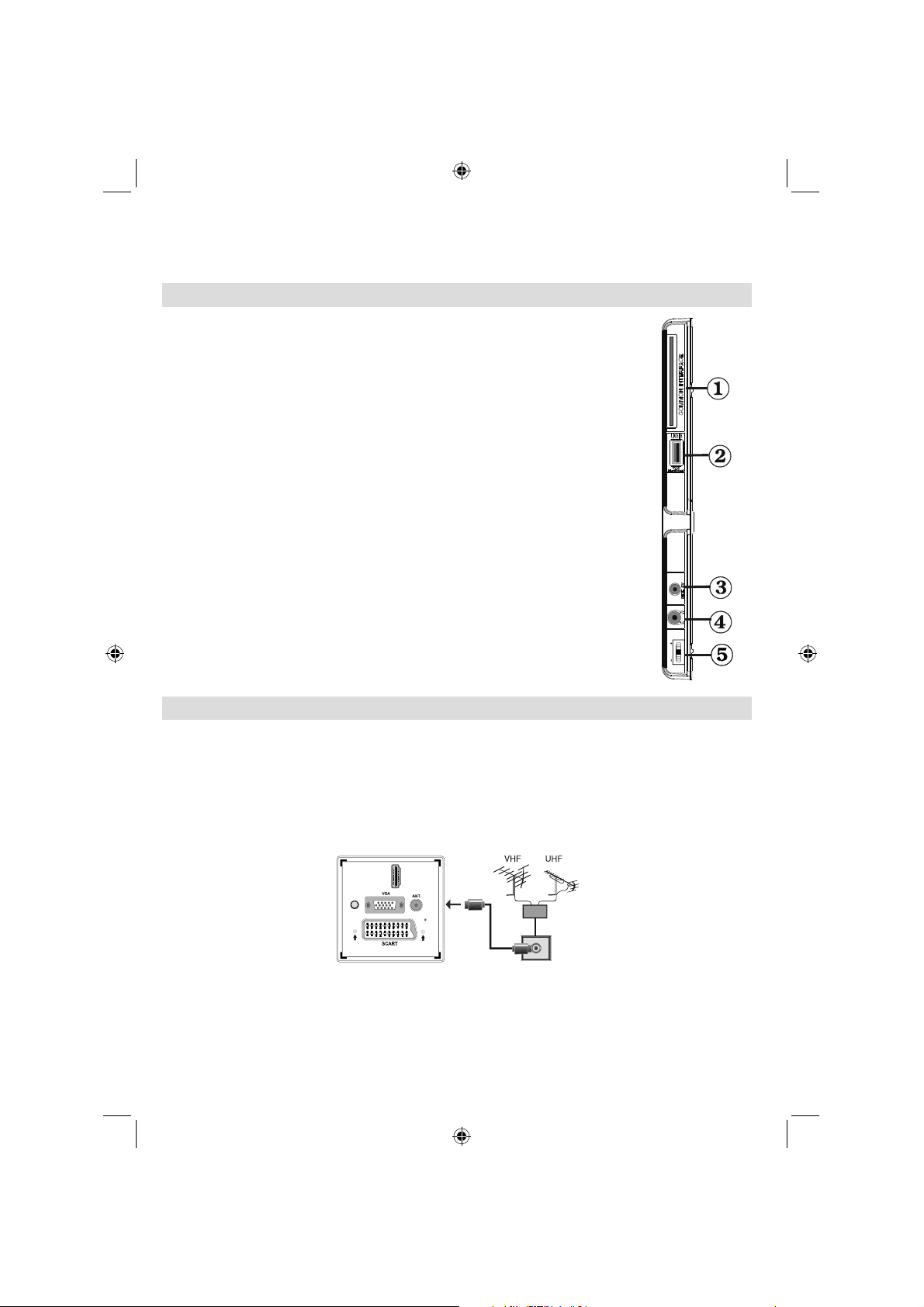
Poznámka: Můžete použít YPbPr na VGA kabel (není dodáván) pro propojení YPbPr signálu skrz VGA
vstup.
Výstup5. S/PDIF vysílá digitální zvukový signál aktuálně sledovaného zdroje. SPDIF koaxiální kabel
použijte k přenesení audio signálu do zařízení s S/PDIF vstupem.
Přehled zapojení - postranní konektory
Zdířka CI Slot slouží k vložení karty CI. CI karta vám umožní sledovat všechny 1.
kanály, které jste si předplatili. Více informací naleznete v části „Podmíněný
přístup“.
USB vstupy 2.
Nahrávání programů je dostupné pouze skrze tyto USB vstupy. Do tohoto vstupu
nelze připojit externí hardisk.
Postranní audio-video připojovací vstup je používán na připojení video a audio 3.
signálů z externích zařízení. Pro propojení videa musíte použít dodaný AV
připojovací kabel. Nejdříve zapojte konektor jack do boční AV zdířky. Poté
vložte konektor video kabelu (není dodáván) do ŽLUTÉHO vstupu dodaného
připojovacího AV kabelu. Barvy konektorů se musí shodovat.
Pro připojení audia použijte ČERVENÝ a BÍLÝ vstup na připojovacím AV kabelu.
Poté připojte kabel vašeho zařízení do ČERVENÉHO a BÍLÉHO konektoru jack
dodaného připojovacího AV kabelu. Barvy konektorů se musí shodovat.
Poznámka: Při připojování zařízení k TV použitím PC nebo KOMPONENTNÍHO
VIDEO vstupu použijte audio vstupy (červený a bílý).
Konektor ze sluchátek je určen k připojení sluchátek k systému. Pro poslech 4.
zvukového výstupu ze sluchátek (volitelně), připojte SLUCHÁTKOVÝ konektor k
televizoru.
Program / hlasitost / Zdroj a přepínač výběru pohotovostního režimu5.
o
MODE
Připojení k síti
DŮLEŽITÉ: Televizor je určen k použití s napětím 220 - 240 V při 50 Hz.
Po vybalení nechte televizor získat pokojovou teplotu, než přístroj připojíte do sítě. Zapojte napájecí kabel •
do elektrické zásuvky ve zdi.
Připojení antény
Připojte zástrčku antény nebo kabelové televize do konektoru ANTÉNNÍ VSTUP na zadní straně •
televizoru.
MI 1D
H
IF
SPD
UT
O
Coax.
Czech - 8 -
01_MB62_[CZ]_woypbpr_DVBT_PVR_BRONZE19_1910UK_24914LED_10074698_50197470.indd 801_MB62_[CZ]_woypbpr_DVBT_PVR_BRONZE19_1910UK_24914LED_10074698_50197470.indd 8 19.08.2011 15:00:2619.08.2011 15:00:26
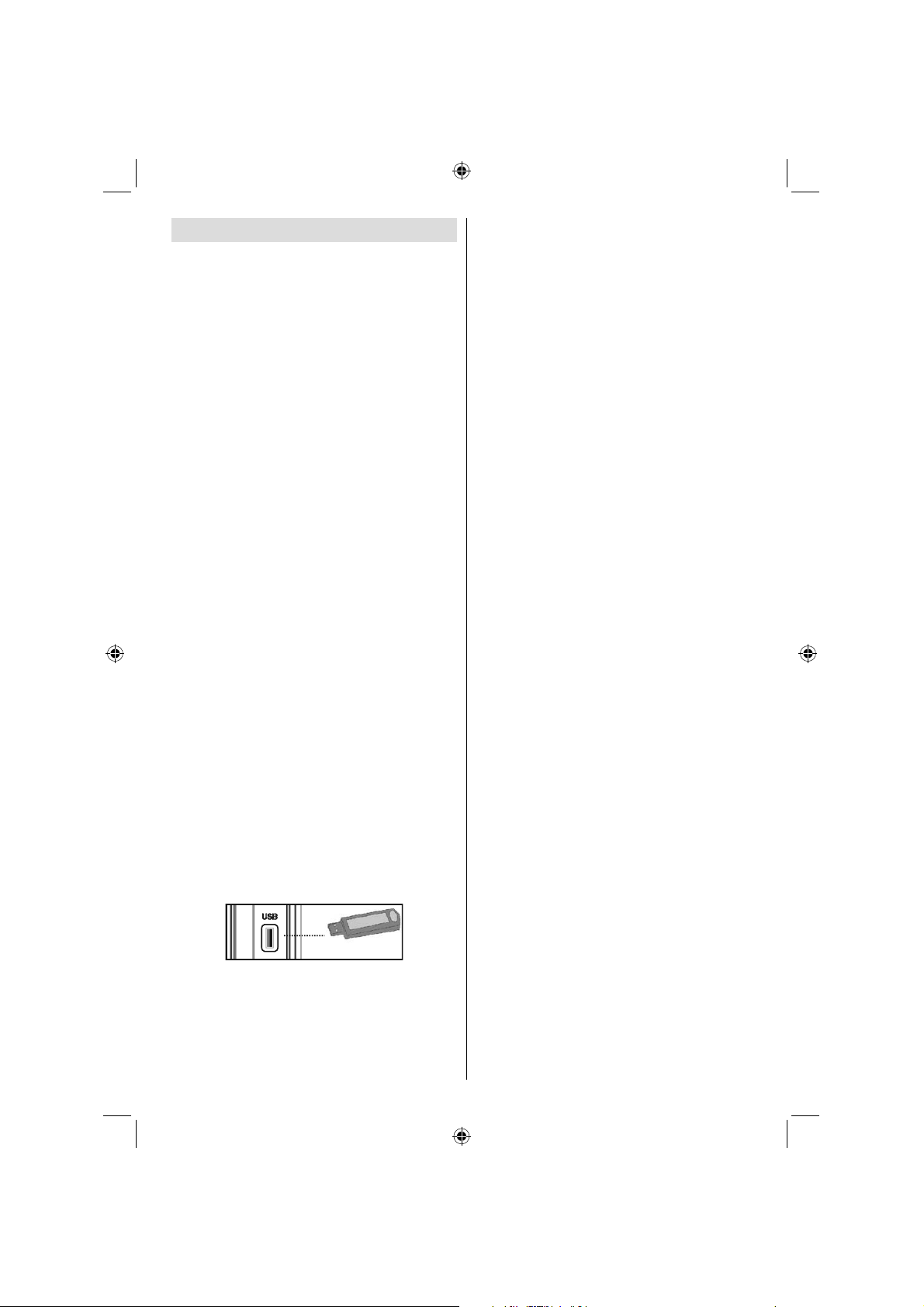
Použití USB vstupů
USB připojení
Pevný USB disk nebo USB paměťovou kartu lze •
připojit pomocí USB vstupu na TV. Tato vlastnost
vám umožní přehrávat uložené soubory nebo
nahrávat programy.
Podporovány jsou 2.5” a 3.5” externí pevné disky •
(HDD s externím napájením) .
Pro nahrávání programu, zapojte USB disk k vaší TV •
zatímco je vypnutá. Poté TV zapněte pro umožnění
funkce nahrávání. Jinak nebude nahrávací funkce
umožněna.
DŮLEŽITÉ!
Abyste předešli ztrátě dat, před zapojením do TV, •
zazálohujte soubory. Výrobce není zodpovědný za
poničení souborů nebo ztrátu dat.
Je možné, že některé typy USB zařízení (např. MP3 •
přehrávače) nebo USB pevné disky / paměťové karty
nebudou s touto TV kompatibilní.
DŮLEŽITÉ: TV podporuje pouze FAT32 formát disku.
NTFS není podporován. Pokud připojíte USB disk s
NTFS formátem, TV bude vyžadovat zformátování.
Pro více informací o formátování disků viz část
“Formátování disků“.
V takovém případě budou VŠECHNA data na USB
disku ztracena a poté bude disk zformátován na
FAT32.
Připojení USB disku
• Zařízení USB zapojte do USB vstupu na
televizoru.
Poznámka: Připojte a odpojte USB disk zatímco je
TV vypnutá.
Poznámka: Pokud chcete připojit USB hardisk k TV,
USB kabel mezi hardiskem a TV musí mít USB logo
a měl by být co nejkratší.
Poznámka: Pokud formátujete pevný USB disk, který
má 1TB (Tera Byte) nebo více, můžou nastat problémy
s formátováním. V takovémto případě zformátujte
disk na vašem počítači a zformátovaný disk musí
být FAT32.
BOČNÍ POHLED USB PAMĚŤ
UPOZORNĚNÍ !
Rychlé zapojování a vypojování USB vybavení je •
risk. Obzvláště opakovaně nevytahujte a znovu
nezapojujte USB paměť. Může to poškodit USB
přehrávač a samotné USB zařízení.
Bě hem př ehrávání souboru USB paměť •
nevytahujte.
Czech - 9 -
Nahrávání programů
Pro nahrávání programu, zapojte USB disk k vaší TV
zatímco je vypnutá. Poté TV zapněte pro umožnění
funkce nahrávání.
DŮLEŽITÉ: Pokud používáte nový pevný USB disk,
doporučujeme nejdříve zformátovat disk pomocí volby
Formátování disku.
K použití nahrávací funkce připojte USB disk nebo •
externí pevný disk k TV ,tento disk by měl mít
minimálně 1 GB kapacitu a rychlost 2.0. Pokud
USB zařízení nepodporuje rychlost 2.0, zobrazí se
varovná zpráva.
Poznámka: Nahrané programy se uloží na připojený
US disk. Pokud si přejete, můžete nahrávky ukládat/
kopírovat do počítače. Tyto soubory však nebude
možno na počítači přehrávat. Nahrávky lze přehrávat
pouze pomocí vaší TV.
Pro více informací o nahrávání programů viz •
část “Okamžité nahrávání”, ”Nahrávání
časovým posunem”, ”Elektronický programový
průvodce”, ”Knihovna nahrávek” nebo ” Časovače
nahrávání”.
Nahrané programů jsou rozdělené do 4GB částí.•
Nahrané programy jsou uloženy v následujících •
adresářích připojeného USB disku: \DVR\RECS.
Všechny nahrávky jsou označeny číslem. Pro
každou nahrávku je vytvořen textový soubor (txt).
Tento text obsahuje informace o vysílači, programu
a času nahrávky.
Časový posun může být zastaven kvůli rychlosti •
zapisování USB zařízení. Pokud není rychlost USB
zařízení dostatečná pro datový tok video stream,
časový posun může být zastaven a nahrávání může
selhat. Pokud je datový tok služby HD větší než 13
Mbp/sec., může nastat během časového posunu
zamrznutí na USB disku i na externím HDD.
Nahrávky HD programů mohou zabrat větší místo na •
USB disku, závisejíc na rozlišení vysílání. Z tohoto
důvodu je doporučeno používat k nahrávání HD
programů pevné USB disky.
Během nahrávání neodpojujte USB/HDD. Mohlo by •
to poškodit připojené USB/HDD.
Multipartition je možný, podporovány jsou maximálně •
2 různé partitiony. Pokud má disk více než 2
partitiony, může dojít k selhání přístroje. První
partition USB disku se používá pro PVR funkce.
Pro použití PVR funkcí musí být tento patrition
formátován jako primární.
Pevné disky s více partitiony (oddíly) jsou •
podporovány do dvou oddílů.
Některé stream balíčky by se nemuseli nahrát kvůli •
problémům se signálem, tudíž se někdy může stát,
že video během přehrávání zamrzne.
01_MB62_[CZ]_woypbpr_DVBT_PVR_BRONZE19_1910UK_24914LED_10074698_50197470.indd 901_MB62_[CZ]_woypbpr_DVBT_PVR_BRONZE19_1910UK_24914LED_10074698_50197470.indd 9 19.08.2011 15:00:2719.08.2011 15:00:27
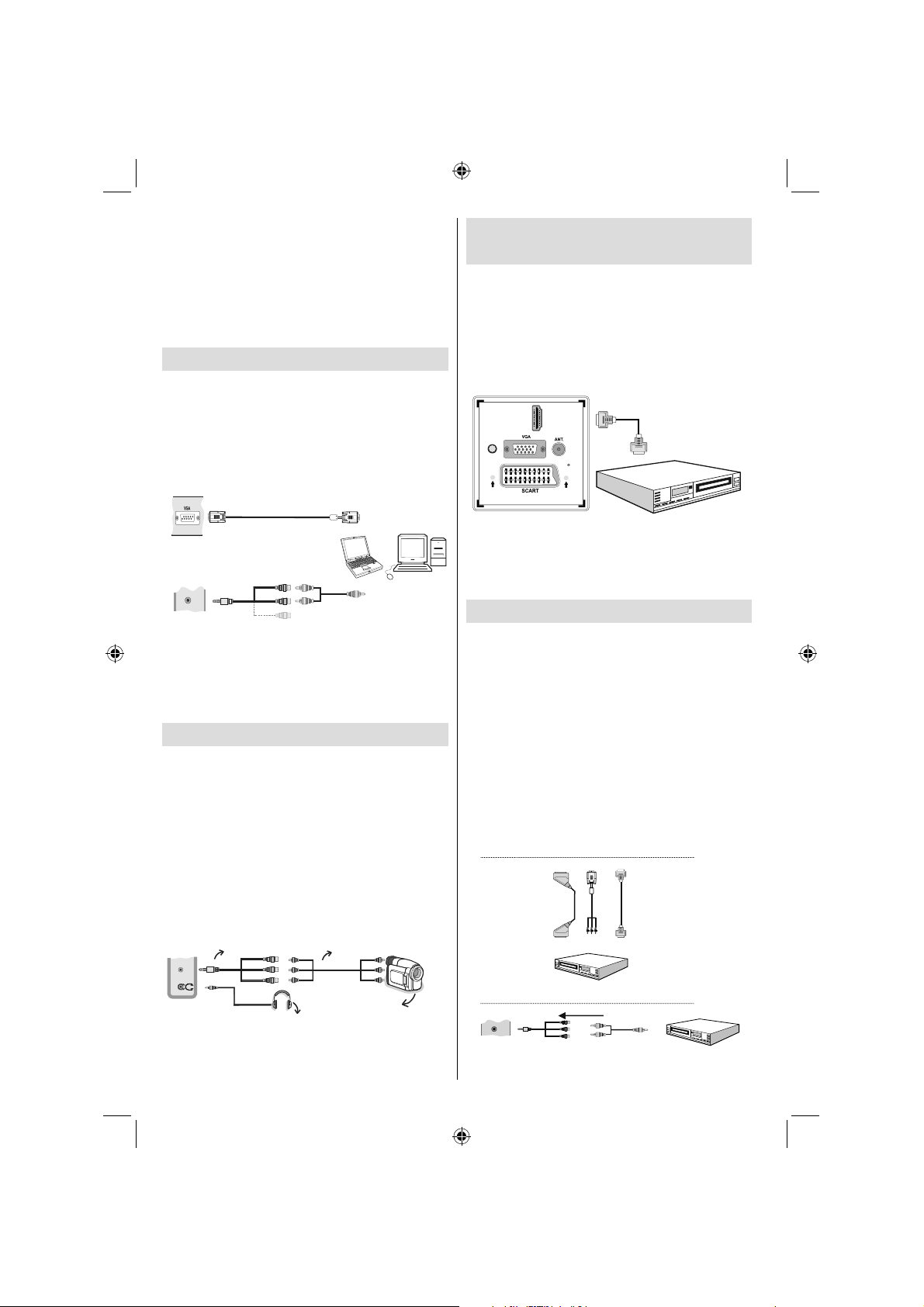
Klávesy Nahrát, Přehrát, Zastavit, Zobrazit nemohou •
Vstupu PC
(Zadní)
Side AV Vstupu
PC RGB Kabel
(není součástí dodávky)
PC Audio Kabel
(není součástí dodávky)
Side Video/Audio
spojovacího
kabelu (dodané)
Nebo
SIDE AV
být používány, pokud je zapnut teletext. Pokud
začne nahrávání z časovače při zapnutém teletextu,
teletext se automaticky vypne. Použití teletextu
je také znemožněno, pokud probíhá nahrávání či
přehrávání.
Nahrávání z rádia není podporováno.•
TV může nahrávat programy dlouhé až 10 hodin.•
Připojení LED TV k PC
Pro zobrazení vaší počítačové obrazovky na LED TV,
můžete propojit váš počítač s TV. Před připojením
vypněte počítač a televizor. Pro připojení počítače
k LED televizoru použijte 15kolíkový kabel. Když je
připojení navázáno, přepněte zdroj signálu na počítač
(PC). Viz “Výběr vstupu” Nastavte rozlišení, které
vám vyhovuje. Informace o rozlišení můžete najít v
dodatcích.
Poznámka: Při připojování zařízení k TV použitím
PC nebo KOMPONENTNÍHO VIDEO vstupu použijte
audio vstupy (červený a bílý).
Poznámka: Pokud připojíte PC k TV použitím HDMI
připojení, může nastat rušení. Tudíž není toto připojení
doporučováno. Místo toho použijte VGA připojení.
Použití postranních AV konektorů
K vaší LED TV lze připojit velká škála externích zařízení
použitím bočních konektorů na TV.
Pro připojení videokamery či fotoaparátu použijte •
boční AV zdířku. Na to použijte dodaný audio/video
připojovací kabel. Nejdříve zapojte konektor jack do
boční AV IN zdířky. Poté připojte konektor kabelu vaší
kamery (není dodáván) do audio/video připojovacího
kabelu. Barvy konektorů se musí shodovat. Viz
ilustrace níže.
Poté přepněte do Bočního AV zdroje. Pro více •
informací viz následující kapitolu Výběr vstupů.
AV připojovací
kabel (dodáván)
AV kabel
(není dodáván)
Připojení DVD přehrávače přes
HDMI
Pro dodatečné informace shlédněte návod k použití
vašeho DVD přehrávače. Před zapojením vypněte
TV a přehrávač.
Poznámka: Kabely zobrazené na nákresu jsou součástí
dodávky.
Pokud má váš DVD přehrávač HDMI zdířku, můžete •
je propojit přes HDMI.
1D
HMI
PDIF
S
UT
O
Coax.
Po připojení DVD přehrávače, přepněte na HDMI, viz •
obrázek dole. Viz Výběr vstupů pro více informací o
přepínání zdrojů.
Připojení k DVD přehrávači
Většina př ehrávačů se př ipojuje pomocí •
SLOŽKOVÝCH KONEKTORŮ (YPbPr). YPbPr
může být použito pouze pokud je připojeno zařízení,
které má YPbPr výstup přes PC vstup YPbPr k PC
kabelu. (Kabel není dodáván).
Po zapojení, přepněte na YPbPr. Viz “Výběr •
vstupu”.
Pro zapojení zvuku použijte VGA/komponentní •
zvukový kabel. Nejdříve zapojte jednoduchý konektor
k TV. Poté připojte audio konektory DVD přehrávače
do VGA/komponentního audio připojovacího kabelu
(zobrazeno na ilustraci). Barvy konektorů se musí
shodovat (ČERVENÝ a BÍLÝ).
Připojení videa
YPbPr - PC
Konektory Scart
Kabel (volitelné)
Vstupy HDMI
HDMI kabel
(není dodáván)
DVD přehrávač
SIDE AV
Sluchátka
Fotoaparát
Pro poslech TV zvuku ze sluchátek připojte sluchátka •
k TV použitím konektoru jack viz obrázek níže.
Připojení audia
AV
e
d
Si
Side AV Vstupu
připojovací kabel
DVD přehrávač
Do ČERVENÉHO a BÍLÉHO vstupu
Boční AV
(Dodáván)
Audio kabel
(není součástí dodávky)
DVD přehrávač
Czech - 10 -
01_MB62_[CZ]_woypbpr_DVBT_PVR_BRONZE19_1910UK_24914LED_10074698_50197470.indd 1001_MB62_[CZ]_woypbpr_DVBT_PVR_BRONZE19_1910UK_24914LED_10074698_50197470.indd 10 19.08.2011 15:00:2719.08.2011 15:00:27
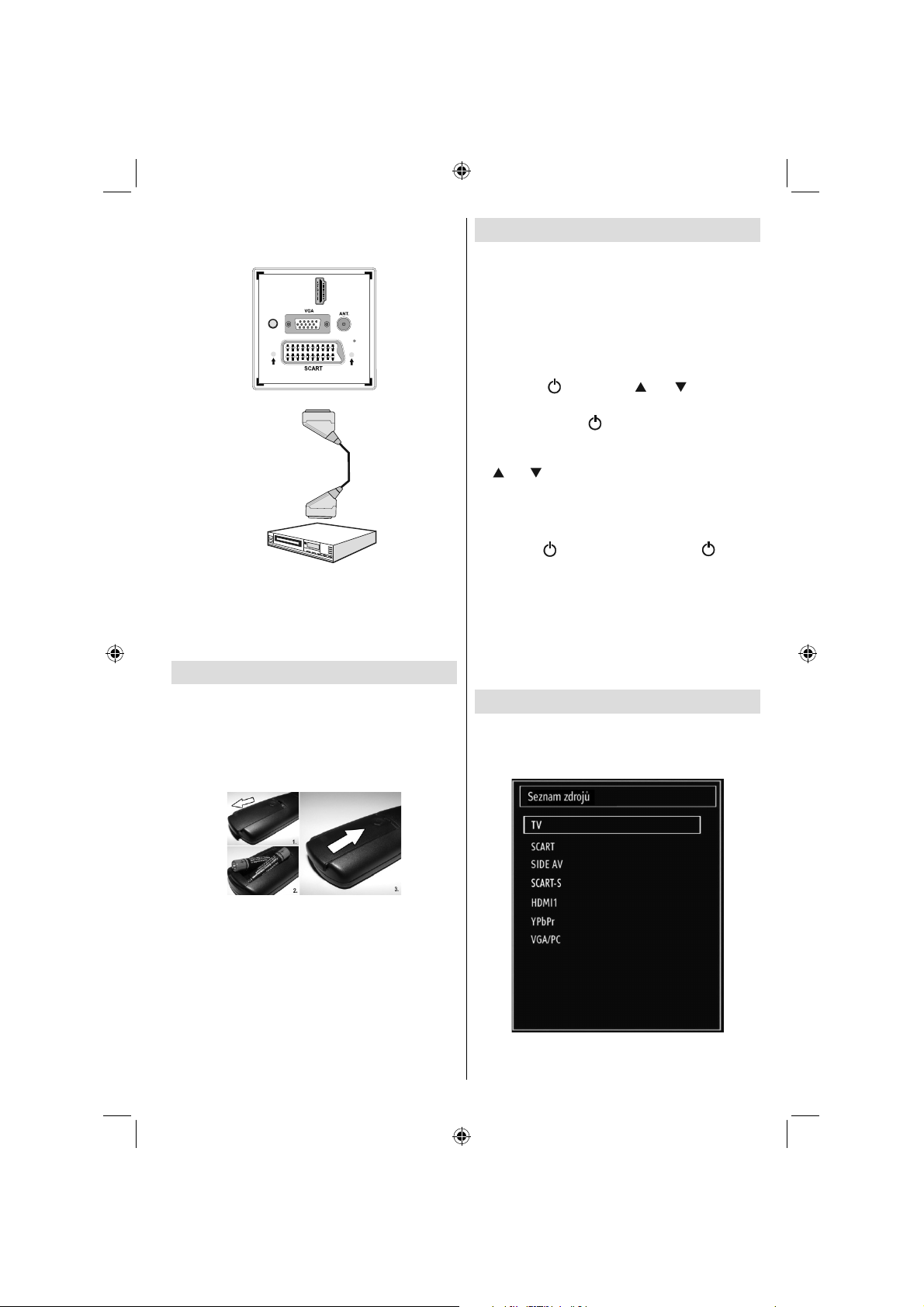
Po zapojení, přepněte na YPbPr . Viz “Výběr •
vstupu”.
Lze se také připojit pomocí vstupu SCART. •
1
D
HMI
SPDIF
Coax. UTO
Scart kabel
(není součástí)
Externí zařízení
Poznámka: • Tyto tři metody zapojení umožní
stejnou funkci, ale rozdílnou kvalitu. Není
nezbytné připojení všemi třemi metodami.
Dálkové ovládání
Vkládání baterií
Jemným zatlačením směrem zpět od vyznačené části •
sejměte kryt baterií na zadní straně ovladače.
Vložte dvě baterie • AAA/R3 nebo baterie
rovnocenného typu. Při vkládání baterií a výměně
krytu zkontrolujte správnou polaritu (+/-)
Zapínání a vypínání
Zapnutí TV
Připojte síťový kabel do zásuvky se střídavým •
proudem 220-240V s frekvencí 50 Hz. Poté se
rozsvítí světélko pohotovostního režimu LED (Led
bude během zapnutého/vypnutého pohotovostního
režimu blikat).
K zapnutí televizoru z pohotovostního režimu •
můžete zvolit jednu z možností:
Stiskněte “•
tlačítko na ovladači.
Stiskněte tlačítko “•
se poté zapne.
Poznámka: Pokud TV zapnete tlačítkem program
/ CH na ovladači, program který jste sledovali
CH
naposledy se změní.
Jakoukoli z těchto metod použijete, TV se zapne.
Vypnutí TV
Stiskněte “• ” tlačítko na ovladači nebo “ ” tlačítko
pohotovostního režimu, a TV se vypne do režimu
pohotovosti.
Pro úplné vypnutí televizoru vypojte napájecí •
kabel ze zásuvky.
Poznámka: Pokud je TV vypnutá do pohotovostního
režimu, LED může blikat. Tímto ukazuje, že funkce
jako třeba Hledání aktualizace, Stahování, anebo
Časovač jsou aktivní.
Výběr vstupu
Jestliže jste zapojili všechna externí zařízení k vaší
TV, můžete přepínat mezi zdroji. Stiskněte tlačítko
“SOURCE” na dálkovém ovládání pro přímou volbu
zdroje.
” tlačítko, CH / CH nebo číselné
” , - nebo + tlačítko na TV. TV
(volitelné)
Poznámka: Pokud ovladač nepoužíváte po dlouhou
dobu, vyjměte baterie z ovladače. Jinak mohou baterie
vytéct a ovladač může být poškozen. Dosah ovladače
je přibližně 7m.
Poznámka: YPbPR může být použito pouze pokud
připojení zařízení, které má YPbPr výstup přes PC
vstup YPbPr k PC kabelu.
Czech - 11 -
01_MB62_[CZ]_woypbpr_DVBT_PVR_BRONZE19_1910UK_24914LED_10074698_50197470.indd 1101_MB62_[CZ]_woypbpr_DVBT_PVR_BRONZE19_1910UK_24914LED_10074698_50197470.indd 11 19.08.2011 15:00:2819.08.2011 15:00:28
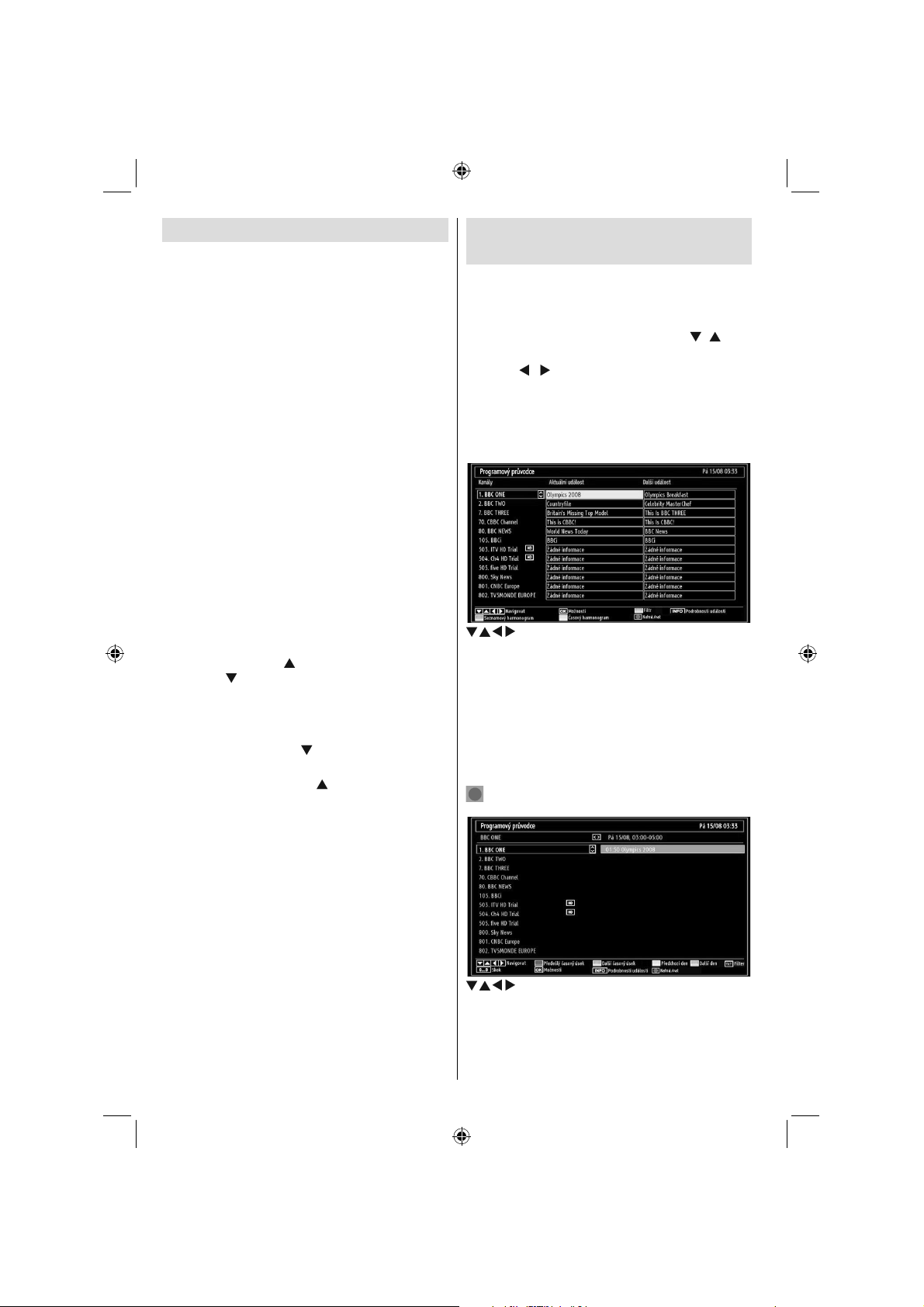
Základní obsluha
TV můžete ovládat použitím dálkového ovladače
anebo tlačítek na čelním panelu.
Ovládání tlačítek na TV
Nastavení hlasitosti
Přepínačem lze pohybovat nakoru a dolů pro změnu •
hlasitosti. Pro zvýšení hlasitosti posuňte ovladačem
směrem nahoru. Pro snížení hlasitosti posuňte
ovladačem dolů. Stupnice hlasitosti se zobrazí na
obrazovce.
Nastavení programu
Pro změnu kanálu stiskněte ovlídací tlačítko jednou. •
Posuňte nahoru pro výběr dalšího programu nebo
dolů pro výběr předešlého.
Prohlížení hlavního menu
Použitím ovlídacího tlačítka nelze zobrazit menu•
AV režim
Tiskněte ovládací tlačítko několikrát za sebou, dokud •
se nezobrazí OSD.
Ovládání dálkovým ovlaeačem
Dálkový ovladač televizoru je určen k ovládání všech •
funkcí zvoleného modelu. Funce budou zobrazeny
podle menu systému vaší TV.
Nastavení hlasitosti
Stisknutím tlačítka “• V ” hlasitost zvýšíte. Stisknutím
tlačítka “V ” hlasitost snížíte. Stupnice hlasitosti se
zobrazí na obrazovce.
Výběr programu (Předchozí nebo Další
program)
Stisknutím tlačítka “• CH ” přepnete na předchozí
program.
Stisknutím tlačítka “• CH
program.
Výběr programů (Přímý přístup)
Stisknutím číselných tlačítek na dálkovém ovládání •
volíte programy 0 a 9. Televizor se přepne na
zvolený program. Pro přepínání mezi programy
tiskněte číselná tlačítka. Předtím než stisknete druhé
číselné tlačítko, nejprve se zobrazí program první
číslovky. Pokud chcete znovu zvolit programy s
jednou číslicí, stiskněte přímo číslo programu.
” přepnete na další
Elektronický programový
průvodce (EPG)
Pro zobrazení informací o dostupných programech
můžete zobrazit elektronického programového
průvodce. (EPG) Pro zobrazení menu EPG stiskněte
na dálkové ovladači tlačítko EPG.
Pro procházení kanály stiskněte tlačítka “•
Pro procházení seznamem programů, stiskněte •
tlačítko “ ”/“ ”.
V EPG menu se zobrazí dostupné informace o všech •
kanálech.
Uvědomte si prosím, že tyto informace jsou automaticky •
aktualizovány. Pokud nejsou informace o pořadech k
daným kanálům dostupné, zobrazí se prázdné EPG.
/ / / : Prohledávat.
OK (Možnosti): prohlíží/nahrává nebo nastaví časovače
budoucích programů.
Modré tlačítko (Filtr): Zobrazí možnosti fi ltrování.
INFO (Podrobnosti o události): Zobrazí podrobnosti
programu.
Zelené tlačítko Zobrazí se přehled programů.
žluté tlačítko Zobrazí údaje EPG v souladu s televizním
programem.
(NAHRÁT) TV začne nahrávat vybraný program.
Můžete stisknout znovu pro přerušení nahrávání.
”/“ ”.
/ / / : Prohledávat.
Červené tlačítko: Zobrazí programy z předešlého
dne.
Zelené tlačítko: Zobrazí programy v následujícím
dni.
Czech - 12 -
01_MB62_[CZ]_woypbpr_DVBT_PVR_BRONZE19_1910UK_24914LED_10074698_50197470.indd 1201_MB62_[CZ]_woypbpr_DVBT_PVR_BRONZE19_1910UK_24914LED_10074698_50197470.indd 12 19.08.2011 15:00:2819.08.2011 15:00:28
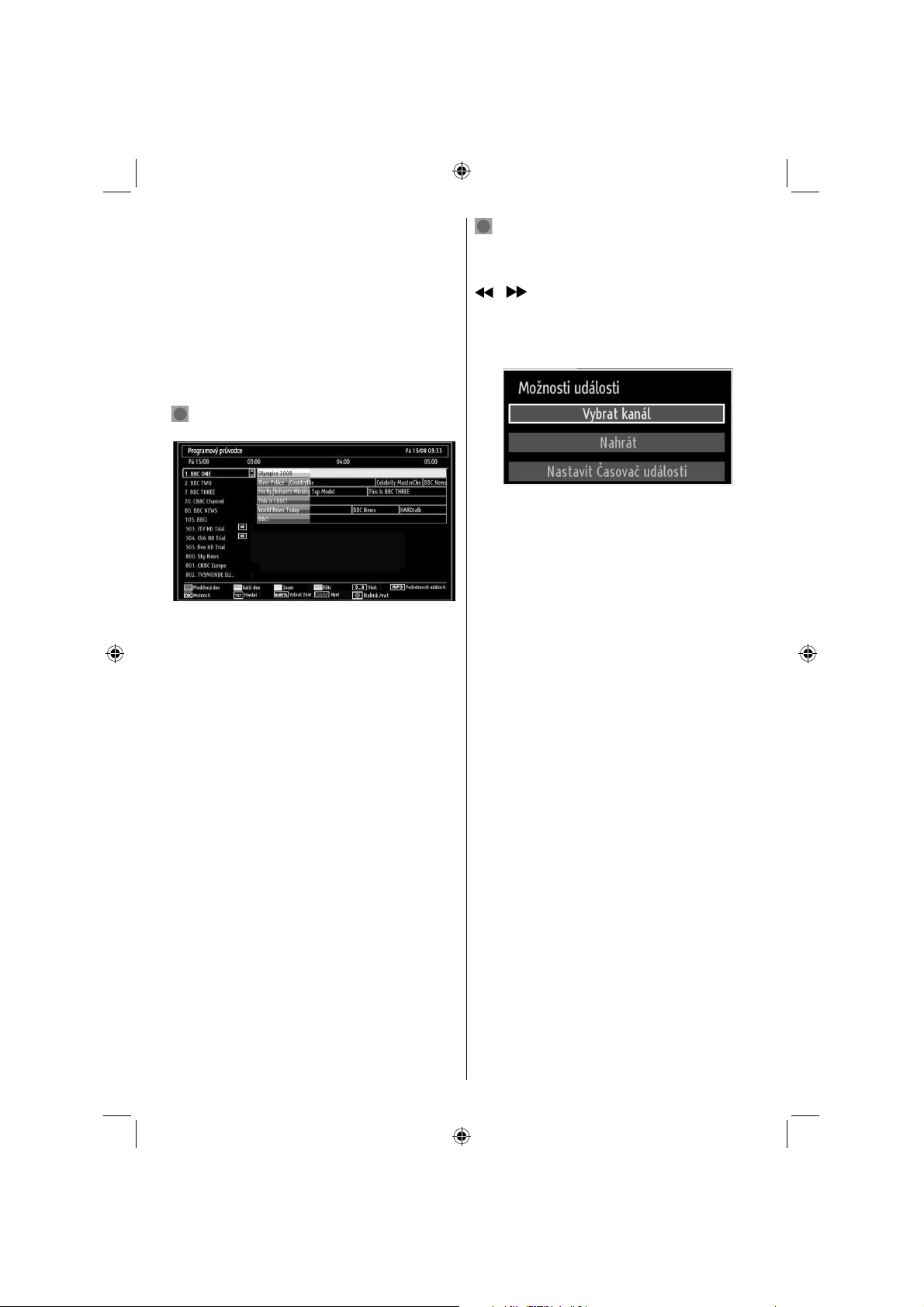
Žluté tlačítko (Předchozí den): Zobrazí programy
z předešlého dne.
Modré tlačítko (Následující den): Zobrazí programy
následujícího dne.
Textové tlačítko (Filtr): Zobrazí možnosti fi ltrování.
Číselná tlačítka (Přeskočit): Př eskoč í do
vyžadovaného kanálu přímo přes číselná tlačítka.
OK (Možnosti): prohlíží/nahrává nebo nastaví časovače
budoucích programů.
INFO (Podrobnosti): Zobrazí podrobnosti o
programu.
(NAHRÁT) TV začne nahrávat vybraný program.
Můžete stisknout znovu pro přerušení nahrávání.
Červené tlačítko (Předchozí den): Zobrazí programy
z předešlého dne.
Zelené tlačítko (Následující den): Zobrazí programy
následujícího dne.
Žluté tlačítko (Zoom): Zvětší informace o programu.
Modré tlačítko (Filtr): Zobrazí možnosti fi ltrování.
Číselná tlačítka (Přeskočit): Přeskočí do vyžadovaného
kanálu přímo přes číselná tlačítka.
INFO (Podrobnosti): Zobrazí podrobnosti o
programu.
OK (Možnosti): prohlíží/nahrává nebo nastaví časovače
budoucích programů.
“TXT” (Hledat): Zobrazí menu “Prů vodce
vyhledáváním”.
TITULKY: Pro zobrazení menu žánru stiskněte
tlačítko SUBTITLE. Použitím této funkce můžete
vyhledávat v databázi programového průvodce žánry,
které jste si vybrali. Informace, které jsou k dispozici v
programovém průvodce budou prohledány a výsledky,
které se shodují s vašimi kritérii budou vypsány do
seznamu.
“SWAP”(Nyní): Zobrazí aktuální program.
Nahrávání skrze EPG obrazovku
DŮLEŽITÉ: Pro nahrávání programu, zapojte USB
disk k vaší TV zatímco je vypnutá. Poté TV zapněte
pro umožnění funkce nahrávání. Jinak nebude
nahrávací funkce umožněna.
(NAHRÁT) TV začne nahrávat vybraný program.
Můžete stisknout znovu pro přerušení nahrávání.
Poznámka: Během nahrávání není dostupné
přepínání mezi vysíláními nebo zdroji.
/ : Strana levá/Strava pravá:
Možnosti programů
V EPG menu stiskněte OK tlačítko pro vstup do menu
“Možnosti programů”.
Výběr kanálu
Použití této možnosti v EPG můžete přepnout do
vybraného kanálu.
Nahrávání / Vymazání nahrávacího časovače
DŮLEŽITÉ: Pro nahrávání programu, zapojte USB
disk k vaší TV zatímco je vypnutá. Poté TV zapněte
pro umožnění funkce nahrávání. Jinak nebude
nahrávací funkce umožněna.
Po vybrání programu v EPG menu stiskněte tlačítko •
OK a zobrazí se obrazovka Volby. Vyberte možnost
Nahrávat a stiskněte OK. Poté se nahrávání nastaví
na vybraný program.
Pro zrušení nastaveného nahrávání zvýrazněte •
program, stiskněte tlačítko OK a vyberte možnost
Vymazat nahrávací. časovač. Nahrávání bude
zrušeno.
Poznámka: Pokud je aktivní nahrávání na současném
kanálu, nelze přepnout na jiný kanál.
Nastavit časovač / Vymazat časovač
Po vybrání programu v EPG menu stiskněte tlačítko
OK a zobrazí se obrazovka Volby. Vyberte možnost
Nastavit časovač na událost a stiskněte OK. Můžete
nastavit časovač pro budoucí programy.
Pro zrušení nastaveného připomínače, zvýrazněte
program a stiskněte OK. Poté vyberte Vymazat
časovač. Časovač
Poznámka: Je možné nahrávat nebo nastavit
časovač pro dva nebo více programů ve stejném
časovém intervalu.
bude zrušen.
Czech - 13 -
01_MB62_[CZ]_woypbpr_DVBT_PVR_BRONZE19_1910UK_24914LED_10074698_50197470.indd 1301_MB62_[CZ]_woypbpr_DVBT_PVR_BRONZE19_1910UK_24914LED_10074698_50197470.indd 13 19.08.2011 15:00:2919.08.2011 15:00:29
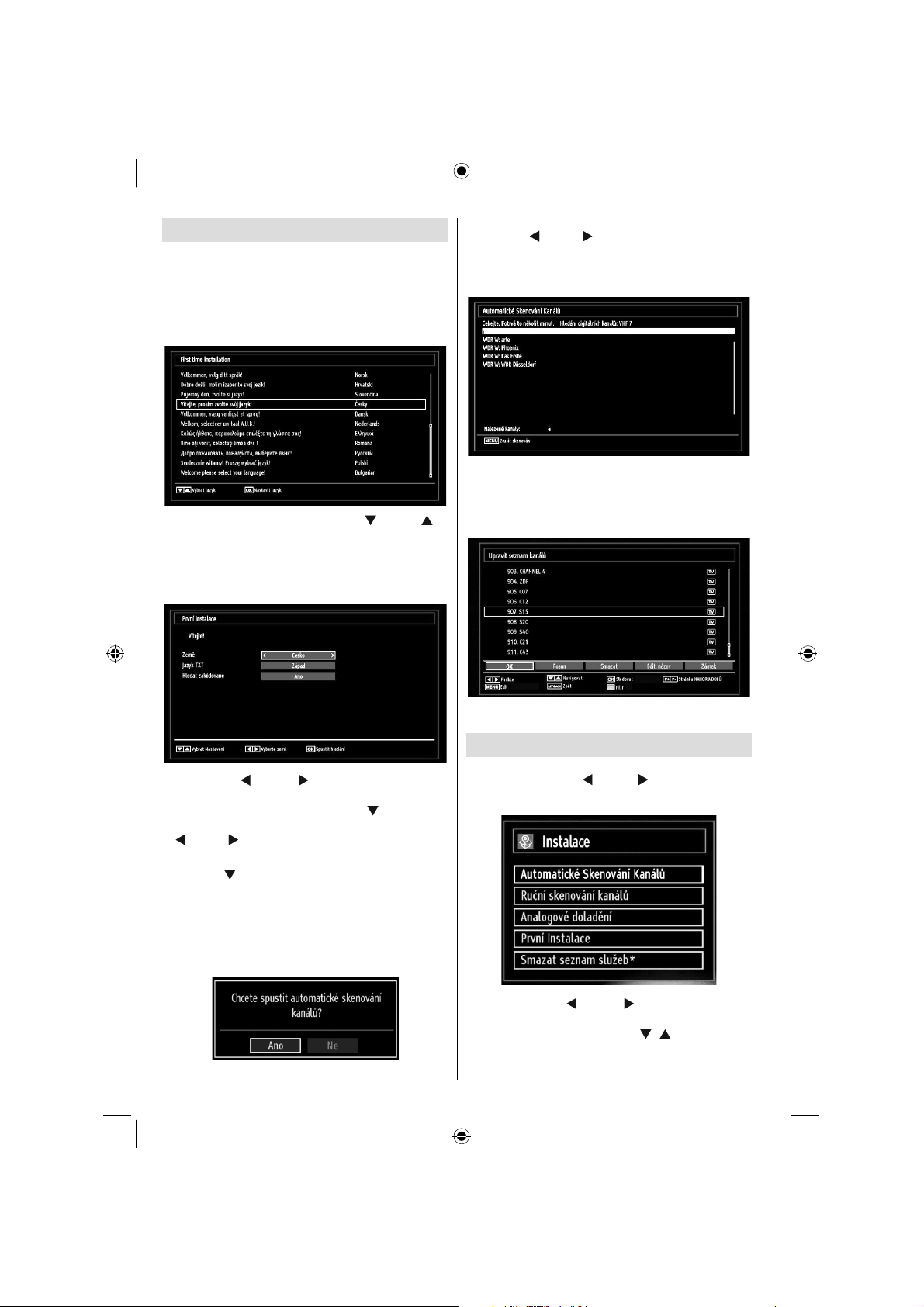
První instalace
DŮLEŽITÉ: Zkontrolujte, zda je anténa nebo kabel
připojený a modul běžného rozhraní není zasunutý
před zapnutím TV při první instalaci.
Při prvním spuštění TV vás bude postupem provádět •
průvodce. Nejdříve se zobrazí obrazovka pro výběr
jazyka.
Pro výběr jazyka použijte tlačítka “• ” nebo “ ” a
potvrďte OK tlačítkem.
Po vybrání jazyka se zobrazí uvítací obrazovka •
vyžadující výběr Země, Aktivní antény a Skenování
kódovaných kanálů.
K vybrání “Ano” či “Ne” možnosti, označte položky
stisknutím “ ” nebo “ ” a potvrďte OK tlačítkem.
Poté se na obrazovce ukáže následující OSD zpráva
a digitální televize začne prohledávat digitální
vysílání.
Poznámka: Pro zrušení můžete stisknout tlačítko •
“MENU”.
Poté co se uloží všechny dostupné stanice, zobrazí •
se seznam na obrazovce. Pokud chcete kanály třídit
podle LCN, vyberte “Ano” a stiskněte “OK”.
Pro opuštění seznamu kanálů a sledování TV stiskněte •
OK.
Instalace
Na dálkovém ovladači stiskněte tlačítko “MENU”
Stisknutím “• ” nebo “ ” tlačítka označíte zemi,
kterou potřebujete nastavit, a poté stiskněte
pro zvýraznění Jazyk teletextu.“ ” Pro výběr
požadovaného jazyka teletextu použijte tlačítko
“ ” nebo “ ”.
Po nastavení možnosti jazyka teletextu stiskněte •
tlačítko “
zvýrazní. Šifrované můžete nastavit jako Ano pokud
chcete skenovat kódované stanice. Poté vyberte
požadovaný jazyk teletextu.
Pro pokračování stiskněte • OK tlačítko. Následující
zpráva se zobrazí na obrazovce.
01_MB62_[CZ]_woypbpr_DVBT_PVR_BRONZE19_1910UK_24914LED_10074698_50197470.indd 1401_MB62_[CZ]_woypbpr_DVBT_PVR_BRONZE19_1910UK_24914LED_10074698_50197470.indd 14 19.08.2011 15:00:2919.08.2011 15:00:29
” Skenování kódovaných kanálů se
Czech - 14 -
a s pomocí tlačítek “ ” nebo “ ” vyberte Instalaci.
Stiskněte OK a zobrazí se následující obrazovka.
Stiskem tlačítka “ ” nebo “ ” zvolte Automatické
skenování kanálů a stiskněte tlačítko OK. Zobrazí
se Auto sken kanálů. Tlačítky “ ”/“ ” a OK vyberte
možnosti.
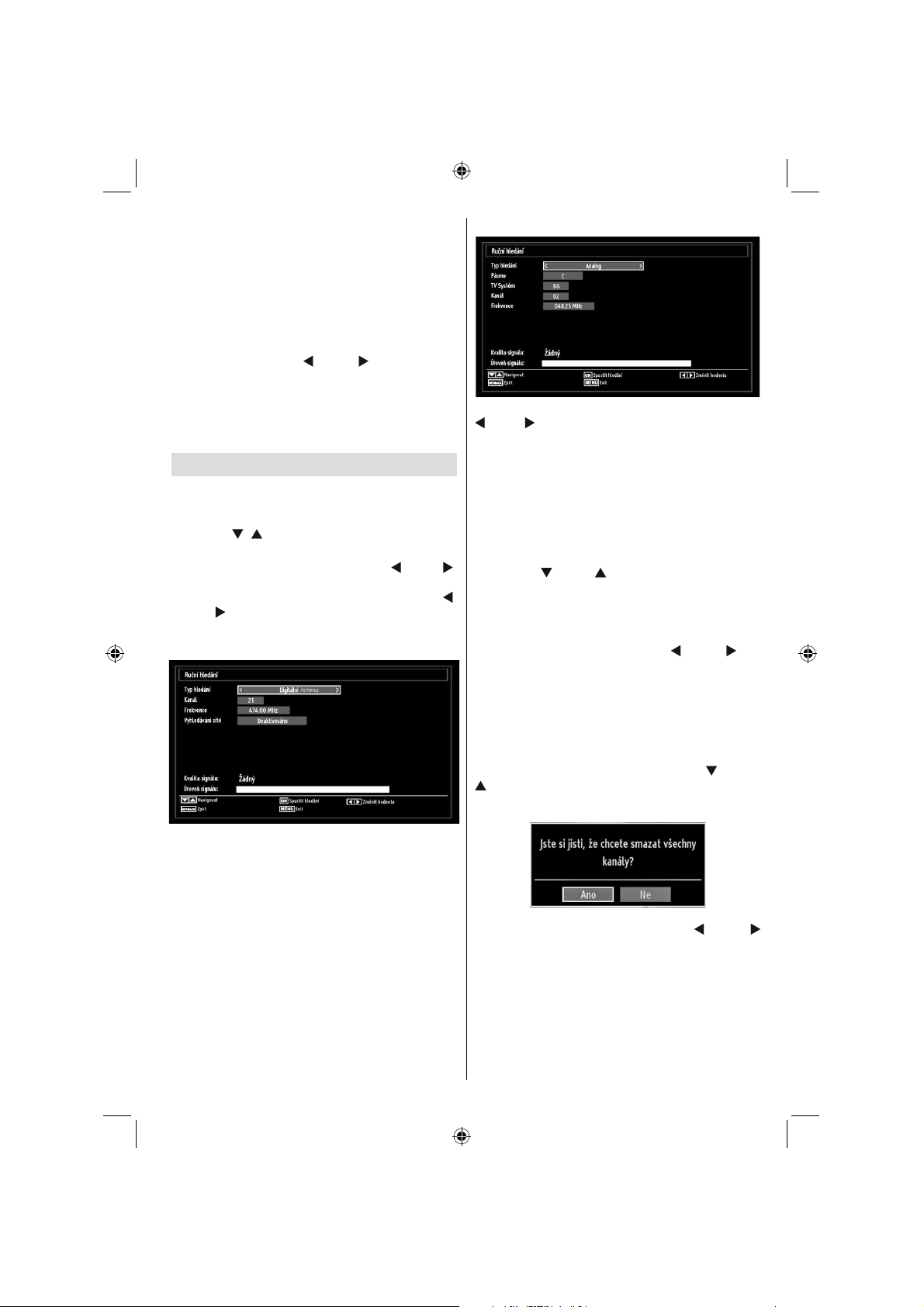
Ovládání režimu Automatické skenování
kanálů
Digitální anténa: Hledá a ukládá DVB-T stanice.
Analog: Hledá a ukládá analogové stanice.
Plné: Hledá a ukládá digitální i analogové stanice.
Po každém výběru automatického hledání a •
potvrzením OK se zobrazí potvrzovací obrazovka.
Pro spuštění instalace stiskněte Ano, pro zrušení
vyberte NE použitím “
OK.
Po nastavení automatického skenu a potvrzení, •
instalace se spustí a zobrazí se indikátor. Pro
zrušení stiskněte “MENU” tlačítko. V takovémto
případě se nalezené kanály neuloží.
” nebo “ ” tlačítek a poté
Ruční ladění
Tip: Tato možnost se používá pro přímé nalezení
vysílání.
Vyberte Manuální Sken kanálů z Instalačního menu •
použitím “
Manuálního Skenu.
Požadovaní typ vyhledávání použitím “•
tlačítkem. Podle toho se zobrazí možnost manuálního
vyhledávání. Pro označení položky stiskněte “ ”
nebo “ ” tlačítko a potvrďte stejným tlačítkem. Pro
opuštění stiskněte tlačítko “MENU”.
Manuální prohlížení
”/“ ” tlačítek a OK. Zobrazí se obrazovka
” nebo “ ”
Analogové manuální vyhledávání
Pro výběru typu vyhledávání na analogové, použijte “
” nebo “ ” tlačítko pro zvýraznění položky a potvrďte
stejným tlačítkem.
S použitím numerických tlačítek zadejte číslo kanálu
nebo frekvenci. Poté stiskněte OK pro spuštění
vyhledávání. Po vložení vícenásobného čísla, se
jakékoli nové kanály, které nejsou na seznamu,
uloží.
Jemné analogové ladění
Zvolte Jemné analogové ladění z Instalačního menu •
tlačítkem “ ” nebo “ ” a OK tlačítkem. Zobrazí se
obrazovka analogového jemného ladění. Jemné
analogové ladění není dostupné, pokud nejsou
dostupné analogové stanice, digitální stanice.
Stisknutím tlačítka „• OK“ pokračujte. K nastavení
jemného ladění použijte tlačítko “
skončení opět stiskněte OK.
” nebo “ ” Po
Vymazání seznamu služeb (*)
(*) Toto nastavení je viditelné jen tehdy, je-li nabídka
Země nastavena na Dánsko, Švédsko, Norsko nebo
Finsko.
Použijte tuto funkci k vymazání uložených kanálu. Pro
‘’Vymazání seznamu služeb’’, stiskněte “
” tlačítko a potvrďte OK. Na obrazovce se zobrazí
upozornění.
” nebo “
Při ručním prohledávání kanálů zadáte číslo multiplexu
nebo frekvence ručně a bude se prohledávat
pouze tento multiplex nebo kanály. Po výběru typu
vyhledávání na digitální můžete vložit mnohonásobná
čísla použitím číselných tlačítek a poté stiskněte OK
pro spuštění vyhledávání.
Pro zrušení stiskněte OK. Stisknutím “ ” nebo “
” vyberte Ano a stiskněte OK pro vymazání všech
kanálů.
Czech - 15 -
01_MB62_[CZ]_woypbpr_DVBT_PVR_BRONZE19_1910UK_24914LED_10074698_50197470.indd 1501_MB62_[CZ]_woypbpr_DVBT_PVR_BRONZE19_1910UK_24914LED_10074698_50197470.indd 15 19.08.2011 15:00:3019.08.2011 15:00:30
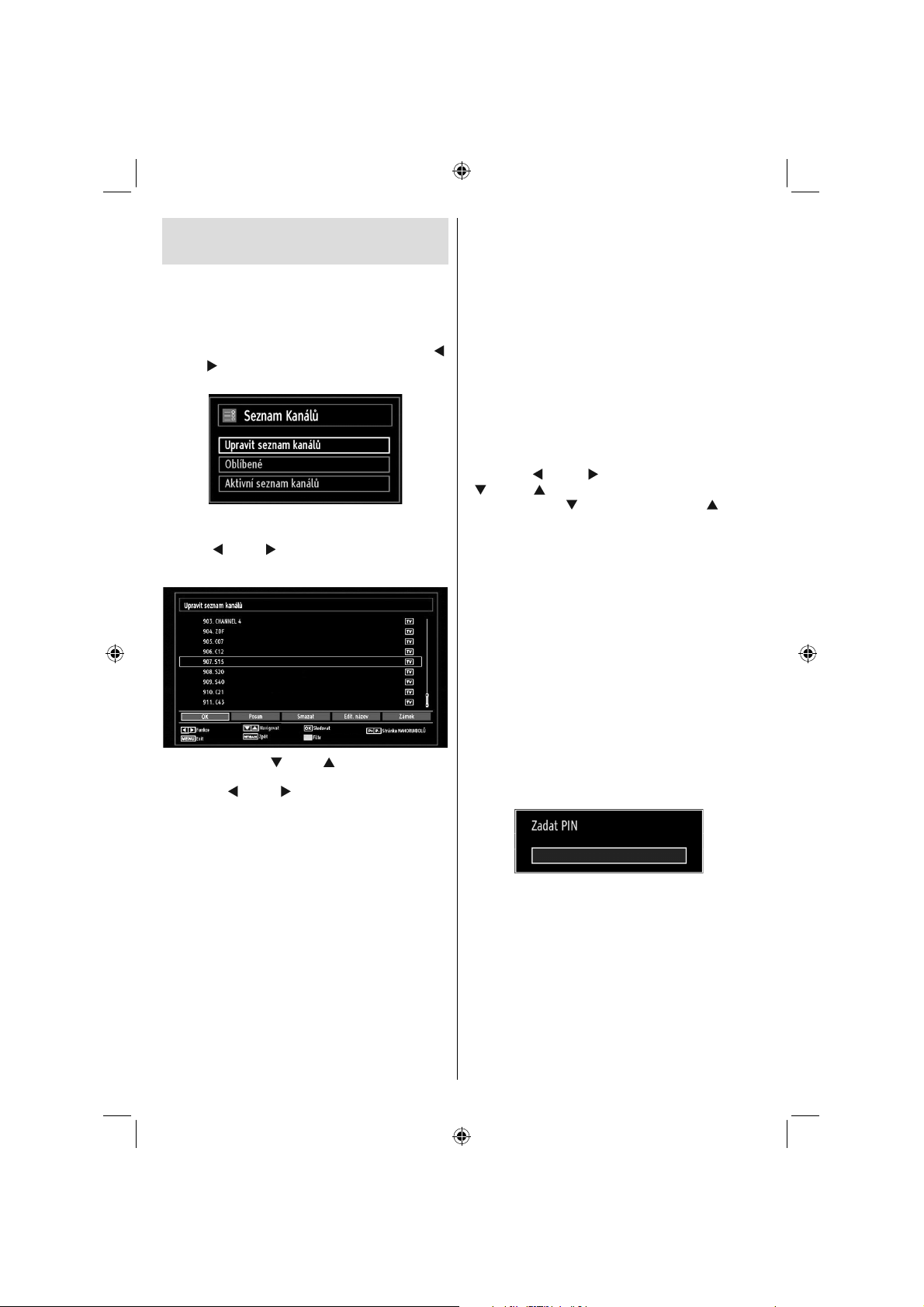
Ovládání stanic: Seznam
kanálů
TV uspořádá všechny uložené stanice v Seznamu
kanálů. Tento seznam můžete upravit, nastavit
oblíbené nebo aktivní stanice použitím možnosti
Seznamu kanálů.
Stiskněte tlačítko • “MENU” pro vstup do hlavní
nabídky. Nastavte Seznam kanálů stisknutím “
nebo “ ” tlačítka. Pro prohlížení obsahu stiskněte
OK .
Vyberte Upravit Seznam kanálů pro ovládání všech
uložených stanic. Pro výběr Úpravy seznamu kanálů
použijte “ ” nebo “ ” tlačítka a OK.
Ovládání Seznamu kanálů
Stiskněte tlačítka “• ” nebo “ ” a zvolte kanál, který
chcete upravit. Pro výběr funkce Seznamu kanálů
stiskněte “ ” nebo “ ”.
Pro posouvání stránky nahoru nebo dolů použijte •
P+/P- tlačítka.
Stiskněte MODRÉ tlačítko pro prohlížení možnosti •
fi ltrování.
Stiskněte tlačítko • “MENU” pro opuštění nabídky.
Přesouvání kanálů
Nejdříve vyberte požadovaný kanál a stiskněte •
tlačítko OK.
Na obrazovce se zobrazí Upravit číslo. Pomocí •
číselných tlačítek na dálkovém ovládání upravte
číslo kanálu. Pokud pod tímto číslem již existuje
kanál, zobrazí se varovná obrazovka. Pokud chcete
přesunout vybraný kanál, vyberte Ano a stiskněte
“OK”.
Stisknutím tlačítka „• OK“ pokračujte. Vybraný kanál
je nyní přesunut.
Czech - 16 -
Vymazání kanálu
ZELENÝM tlačítkem lze označit/odznačit všechny
kanály, ŽLUTÝM tlačítkem lze označit/odznačit jeden
kanál.
Vyberte kanál, který chcete vymazat a poté vyberte •
možnost Vymazat. Stiskněte “OK” tlačítko pro
pokračování.
Zobrazí se varovná zpráva. Vyberte Ano pro •
”
vymazání, vyberte Ne pro zrušení. Stiskněte “OK”
tlačítko pro pokračování.
Přejmenování kanálu
Vyberte kanál, který chcete přejmenovat a poté •
vyberte možnost Upravit jméno. Stisknutím tlačítka
„OK“ pokračujte.
Pro výběr předešlého nebo dalšího písmena, •
stiskněte “
” nebo “ ” se přepínají znaky, např. písmeno
„b“ se po stisku “ ” stává „a“, a po stisku “ ” zase
„c“. Stiskem numerických tlačítek 0...9 zvýrazněný
znak nahradíte některým ze znaků, zobrazených
nad tlačítkem; děje se tak postupně v pořadí, jak
tlačítko mačkáte.
Uložte stisknutím tlačítka • OK. Stiskněte tlačítko
“MENU” pro zrušení.
” nebo “ ” tlačítko. Stiskem tlačítka “
Uzamknutí kanálu
ZELENÝM tlačítkem lze označit/odznačit všechny
kanály, ŽLUTÝM tlačítkem lze označit/odznačit jeden
kanál.
Vyberte kanál, který chcete zamknout a poté •
vyberte možnost Zamknout. Stiskněte tlačítko OK
pro pokračování.
Bude po vás vyžadován rodičovský PIN. •
Přednastavený PIN je 0000. Vložte PIN.
Poznámka: Pokud je země nastavena jako Francie,
lze použít kód 4725.
Když je požadovaný kanál označený, stiskněte OK •
pro uzamčení/odemčení kanálu. Vedle vybraného
kanálu se zobrazí symbol zámku.
01_MB62_[CZ]_woypbpr_DVBT_PVR_BRONZE19_1910UK_24914LED_10074698_50197470.indd 1601_MB62_[CZ]_woypbpr_DVBT_PVR_BRONZE19_1910UK_24914LED_10074698_50197470.indd 16 19.08.2011 15:00:3119.08.2011 15:00:31
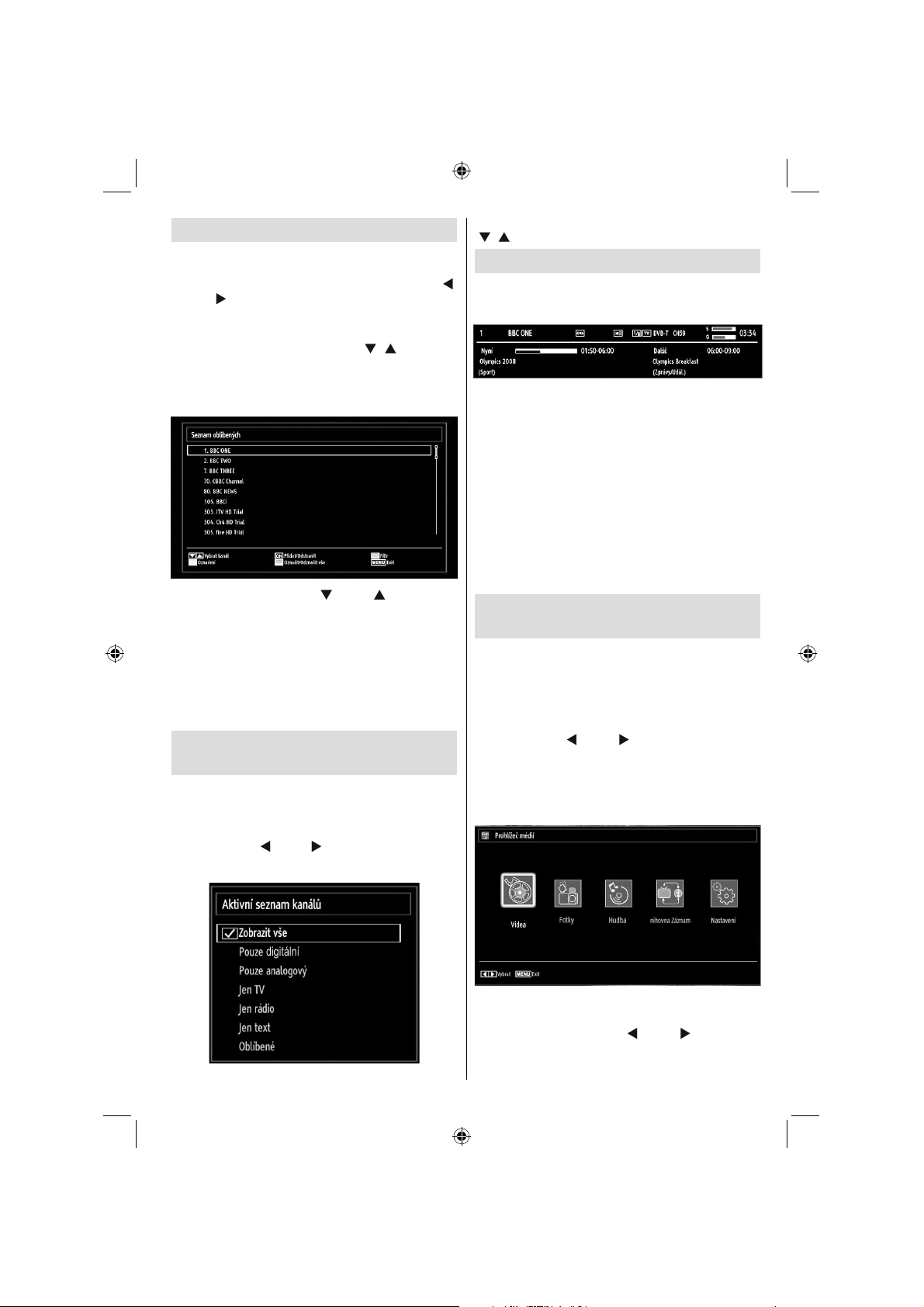
Ovládání stanic: Oblíbené
Můžete vytvořit seznam oblíbených kanálů.
Stiskněte tlačítko • “MENU” pro vstup do hlavní
nabídky. Nastavte Seznam kanálů stisknutím “
nebo “ ” tlačítka. Pro prohlížení obsahu stiskněte
OK .
Pro úpravu Seznamu oblíbených vyberte Oblíbené. •
Pro výběr Oblíbených použijte “ ”/“ ” tlačítka a
OK.
Lze nastavit různé kanály jako oblíbené, takže •
procházíte jenom vybrané kanály.
Vyberte kanál stisknutím “• ” nebo “ ” tlačítka. Pro
přidání vybraného kanálu na Seznam oblíbených
stiskněte OK. Pro odstranění stiskněte OK znovu.
Funkce tlačítek
OK :• Přidá/Odstraní stanici.
ŽLUTÉ:• Označí / Odznačí kanál.
ZELENÉ: • Označí / Odznačí všechny kanály.
MODRÉ:• Zobrazí možnosti fi ltrování.
Ovládání stanic: Uspořádání
seznamu kanálu
Můžete zde vybrat vysílání, které budou zobrazeny na
seznamu. K zobrazení určitých typů vysílání použijte
nastavení Aktivního seznamu kanálů.
Vyberte aktivní seznam kanálů z menu seznam kanálů
pomocí tlačítka “
pokračujte.
” nebo “ ” Stisknutím tlačítka „OK“
Ze seznamu můžete také vybrat typ vysílání stisknutím
“ ”/“ ” a OK.
Informace na obrazovce
Pro zobrazení informací stiskněte tlačítko “INFO”.
”
NA informační tabuli se zobrazí podrobnosti o stanici
a o současném programu.
Informační proužek zobrazuje informace o právě
zvoleném kanálu a vysílaném programu. Společně
se jménem kanálu se zobrazí jeho číslo v seznamu
kanálu.
Tip: Ne všechny kanály vysílají informace o programu.
Pokud nejsou k dispozici jméno ani časy programů,
zobrazí se prázdný informační proužek.
Pokud je vybraný kanál zamčený, musíte navolit
správný čtyřmístný kód, abyste kanál mohli sledovat
(přednastavený kód je 0000).. Na obrazovce se
zobrazí nápis „Vložte PIN“.
Poznámka: Pokud je země nastavena jako Francie,
lze použít kód 4725.
Přehrávání použitím prohlížeče
médií
Pokud nebude USB paměť rozeznána po vypnutí a
zapnutí přístroje nebo po První instalaci, odpojte USB
zařízení a přístroj vypněte a zapněte. Poté znovu
zapojte USB zařízení.
K zobrazení okna Prohlížeče médií stiskněte buďto
tlačítko “MENU” na dálkovém ovládání a potom
stiskem tlačítek “
Stisknutím tlačítka „OK“ pokračujte. Zobrazí se
prohlížeč médií.
Při zapojení USB zařízení se zobrazí následující
obrazovka:
” nebo “ ” zvolte Prohlížeč médií.
Z paměti USB můžete přehrávat hudební, obrázkové
a video soubory. Pro výběr Videa, Fotek, Hudby nebo
Nastavení použijte tlačítka “ ” nebo “ ”.
Czech - 17 -
01_MB62_[CZ]_woypbpr_DVBT_PVR_BRONZE19_1910UK_24914LED_10074698_50197470.indd 1701_MB62_[CZ]_woypbpr_DVBT_PVR_BRONZE19_1910UK_24914LED_10074698_50197470.indd 17 19.08.2011 15:00:3119.08.2011 15:00:31
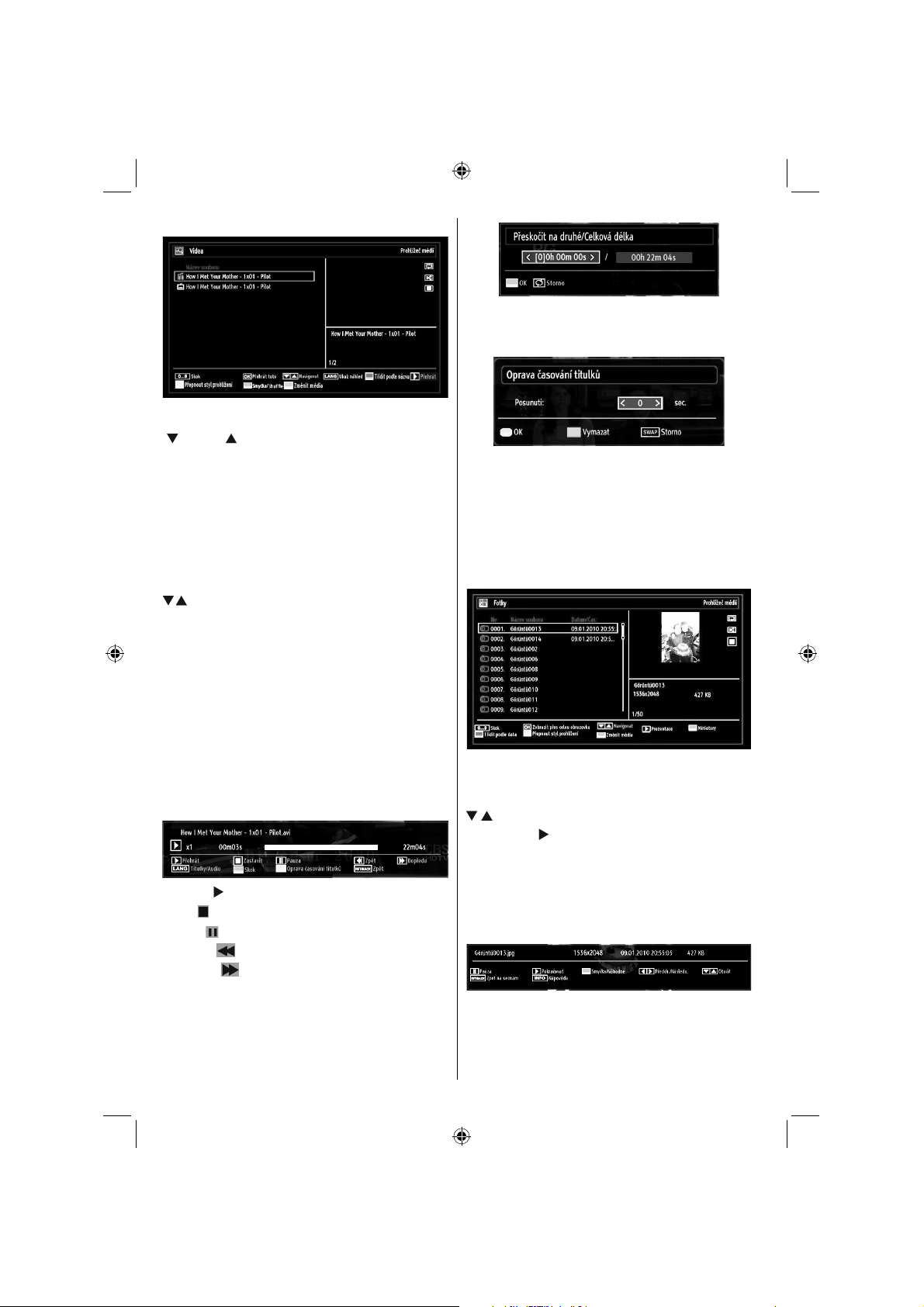
Prohlížení fi lmů přes USB
Pokud z vyberete možnost Videa, seznam všech
dostupných videí se zobrazí na obrazovce. Tlačítky
“ ” nebo “ ” vyberete video soubor a přehrajete
stisknutím OK. Pokud vyberte soubor s titulky a
stisknete OK, můžete vybrat nebo zrušit volbu tohoto
souboru s titulky. Při přehrávání videa se zobrazí
toto menu:
Přeskočit (číselná tlačítka): TV skočí do souboru
začínajícího písmenem, které jste navolili pomocí
číselných tlačítek na dálkovém ovladači.
Přehrát toto (tlačítko OK): Přehraje vybrané
soubory.
/ : Prohledávat menu
Lang (přehrát náhled): Zobrazí vybraný soubor v
malém náhledovém okně.
ČERVENÉ: Seřadí soubory podle názvu.
Přehrát (tlačítko): Přehraje všechny media soubory
ve složce, přičemž začne u prvního zvoleného.
žluté tlačítko Změní styl zobrazení.
Loop/ náhodně (ZELENÉ tlačítko): Stiskněte jednou
pro zrušení Loopu. Pro zrušení Loopu a Náhodnému
přehrávání stiskněte znovu. Stiskněte ještě jednou
pro zapnutí pouze Náhodného přehrávání. Stiskněte
znova pro zrušení obou. Při zrušení se objeví ikony.
MODRÉ: Zobrazí možnosti fi ltrování.
Přehrát ( tlačítko): Spustí přehrávání videa.
Stop (
Pauza (
Přetočit (
Dopředu (
Titulky / Audio (jazyk): Nastavuje titulky / Audio.
Skok (Zelené tlačítko): Skočí do předešlého
kanálu.
tlačítko): Zastaví přehrávání videa.
tlačítko): Pozastaví přehrávání videa.
tlačítko): Přetáčí zpět.
tlačítko): Přetáčí vpřed.
Czech - 18 -
žluté Otevře: menu úpravy titulků.
VRÁTIT SE/ZPĚT: Zpět do předešlé složky.
Pro potvrzení stiskněte OK.
Pro smazání stiskněte MODRÉ
Do předchozí nabídky se vrátíte stiskem tlačítka
SWAP.
Prohlížení fotografi í přes USB
Pokud z vyberete možnost Fotky, seznam všech
dostupných fotek se zobrazí na obrazovce.
Skoč (Číselná tlačítka): skočí do vybraných souboru
použitím číselných tlačítek.
OK: Prohlíží vybrané obrázky na celé obrazovce.
/ : Navigate menu.
Slideshow (
obrázků.
Červené tlačítko: Seřadí soubory podle data.
žluté tlačítko Změní styl zobrazení.
MODRÉ: Zobrazí možnosti fi ltrování.
Zelené tlačítko): Zobrazí náhledy
Možnosti prezentace
Pauza (tlačítko): Zastaví slideshow.
Pokračovat (tlačítko): Pokračuje ve slideshow.
Loop/Náhodně (Zelené tlačítko): Stiskněte jednou
pro zrušení Loopu. Pro zrušení Loopu a Náhodnému
přehrávání stiskněte znovu. Stiskněte ještě jednou
01_MB62_[CZ]_woypbpr_DVBT_PVR_BRONZE19_1910UK_24914LED_10074698_50197470.indd 1801_MB62_[CZ]_woypbpr_DVBT_PVR_BRONZE19_1910UK_24914LED_10074698_50197470.indd 18 19.08.2011 15:00:3219.08.2011 15:00:32
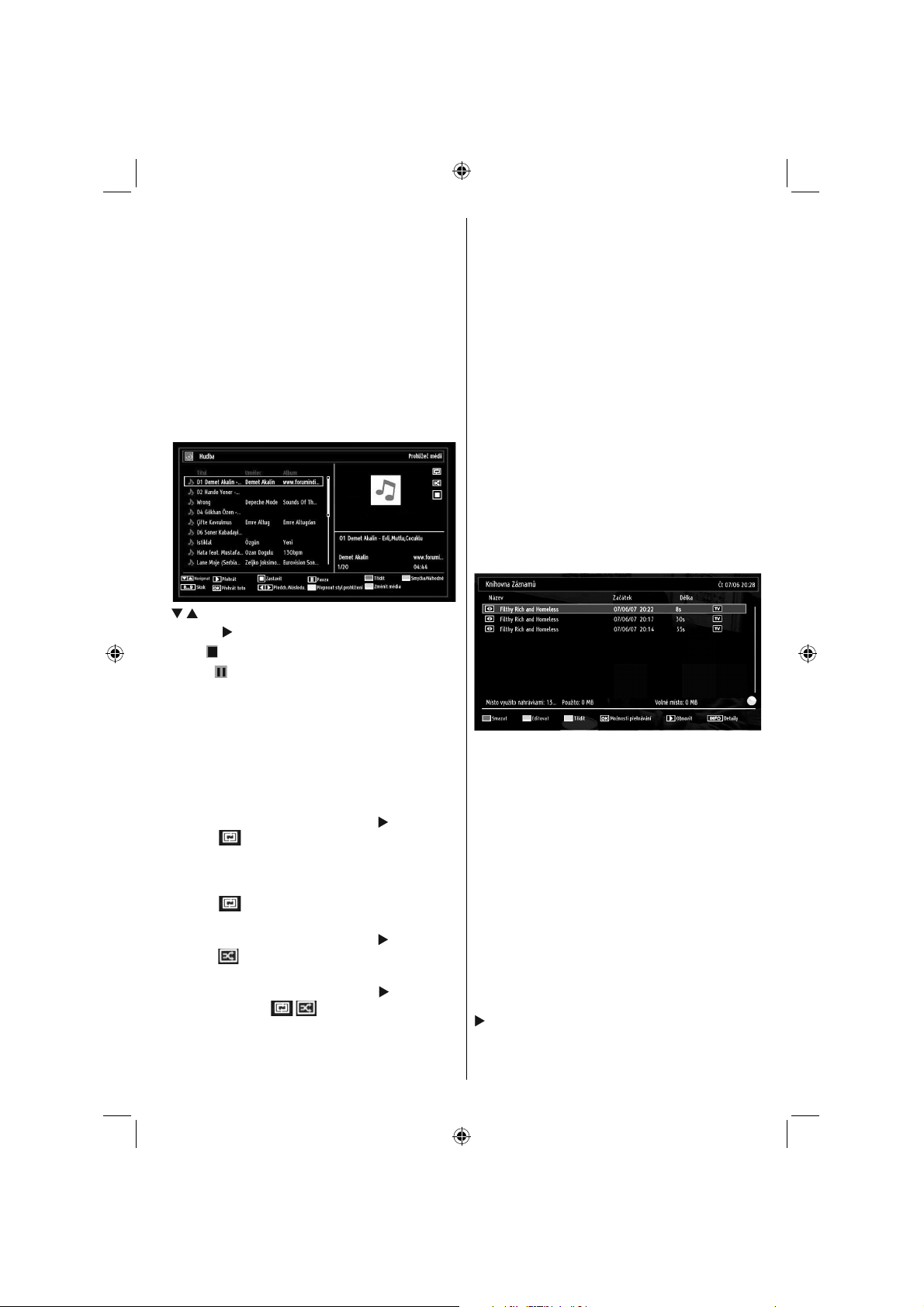
pro zapnutí pouze Náhodného přehrávání. Stiskněte
znova pro zrušení obou. Při zrušení se objeví ikony.
Předchozí / Další (levé a pravé tlačítko ovladače):
Skočí do předešlého nebo dalšího souboru ke
slideshow.
Rotace (tlačítka nahoru a dolů): Otočí obrázek
použitím nahoru/dolu tlačítek.
RETURN: Zpět k seznamu souboru.
INFO: Zobrazí nápovědu.
Přehrávání hudby přes USB
Pokud z vyberete možnost Hudba, seznam všech
dostupných hudebních souborů se zobrazí na
obrazovce.
/ : Prohledávat menu
Přehrát (
Stop (
Pauza (
Červené tlačítko: Roztřídí složky podle titulu, umělce
či alba.
Loop/Náhodně (Zelené tlačítko): Stiskněte jednou
pro zrušení Loopu. Pro zrušení Loopu a Náhodnému
přehrávání stiskněte znovu. Stiskněte ještě jednou
pro zapnutí pouze Náhodného přehrávání. Stiskněte
znova pro zrušení obou. Při zrušení se objeví ikony.
Poznámka:
Pokud spustíte přehrávání tlačítkem
symbol
soubor. Přehrávání začne a po dosažení konce
seznamu začne hrát od začátku (funkce loop).
Pokud spustíte přehrávání tlačítkem OK a aktivujete
symbol , stejný hudební/video soubor bude
přehráván ve smyčce (funkce opakování).
Pokud spustíte přehrávání tlačítkem
symbol
přehráván na přeskáčku.
Pokud spustíte přehrávání tlačítkem
aktivujete symbol
bude přehráván náhodně.
0...9 (číselná tlačítka): TV přeskočí na soubor
začínající písmenem, které jste navolili pomocí
číselného tlačítka na dálkovém ovládání.
tlačítko): Spustí přehrávání videa.
tlačítko): Ukončí přehrávání.
tlačítko): Pozastaví vybranou nahrávku.
a aktivujete
, TV přehrajete další hudební/video
a aktivujete
, sstejný hudební/video soubor bude
nebo OK a
/ , hudební či video soubor
Czech - 19 -
Přehrát toto (tlačítko OK): Přehraje vybrané
soubory.
Předchozí / Další (levé a pravé tlačítko ovladače):
Skočí to předešlého nebo dalšího souboru k
přehrání.
žluté tlačítko: Změní styl zobrazení.
MODRÉ: Zobrazí možnosti fi ltrování.
Poznámka: Pokud je Styl prohlížení nastaven na
Složku v Nastavení prohlížeče médií, složka Hudba
je zobrazena jako uspořádaná, proto není třeba
uspořádávat soubory znovu stisknutím tlačítkem
FAV.
INFO: Zobrazí možnosti fi ltrování.
Knihovna záznamů
DŮLEŽITÉ: Pro prohlížení knihovny záznamů,
nejdříve připojte USB disk do TV, zatímco je vypnutá.
Poté TV zapněte pro umožnění funkce nahrávání.
Jinak nebude nahrávací funkce umožněna.
Pro prohlížení seznamu nahrávek vyberte Knihovna
záznamů a stiskněte tlačítko OK. Zobrazí se nápis
Knihovna záznamů s dostupnými nahrávkami.
Všechny záznamy se uchovávají v knihovně
záznamů.
ČERVENÉ tlačítko (Vymazat): Vymaže vybrané
nahrávky.
ZELENÉ tlačítko (Upravit): Provede změny na
vybraných nahrávkách.
MODRÉ tlačítko (Roztřídit): Změní pořadí nahrávání.
Můžete vybrat z velké řady možností řazení.
Tlačítko OK: Zaktivuje menu přehrávání:
• Přehraje od začátku: Přehraje nahrávku od
začátku.
• Začít znovu: Přehraje všechny záznamy od
začátku.
• Přehraj od místa: Vymezí bod přehrávání.
Poznámka: Prohlížení hlavní nabídky a položek menu
není dostupné během přehrávání.
(Začít znovu): Přehraje všechny záznamy od
začátku.
INFO (Podrobnosti): Zobrazí stručné podrobnosti
o programech.
01_MB62_[CZ]_woypbpr_DVBT_PVR_BRONZE19_1910UK_24914LED_10074698_50197470.indd 1901_MB62_[CZ]_woypbpr_DVBT_PVR_BRONZE19_1910UK_24914LED_10074698_50197470.indd 19 19.08.2011 15:00:3219.08.2011 15:00:32
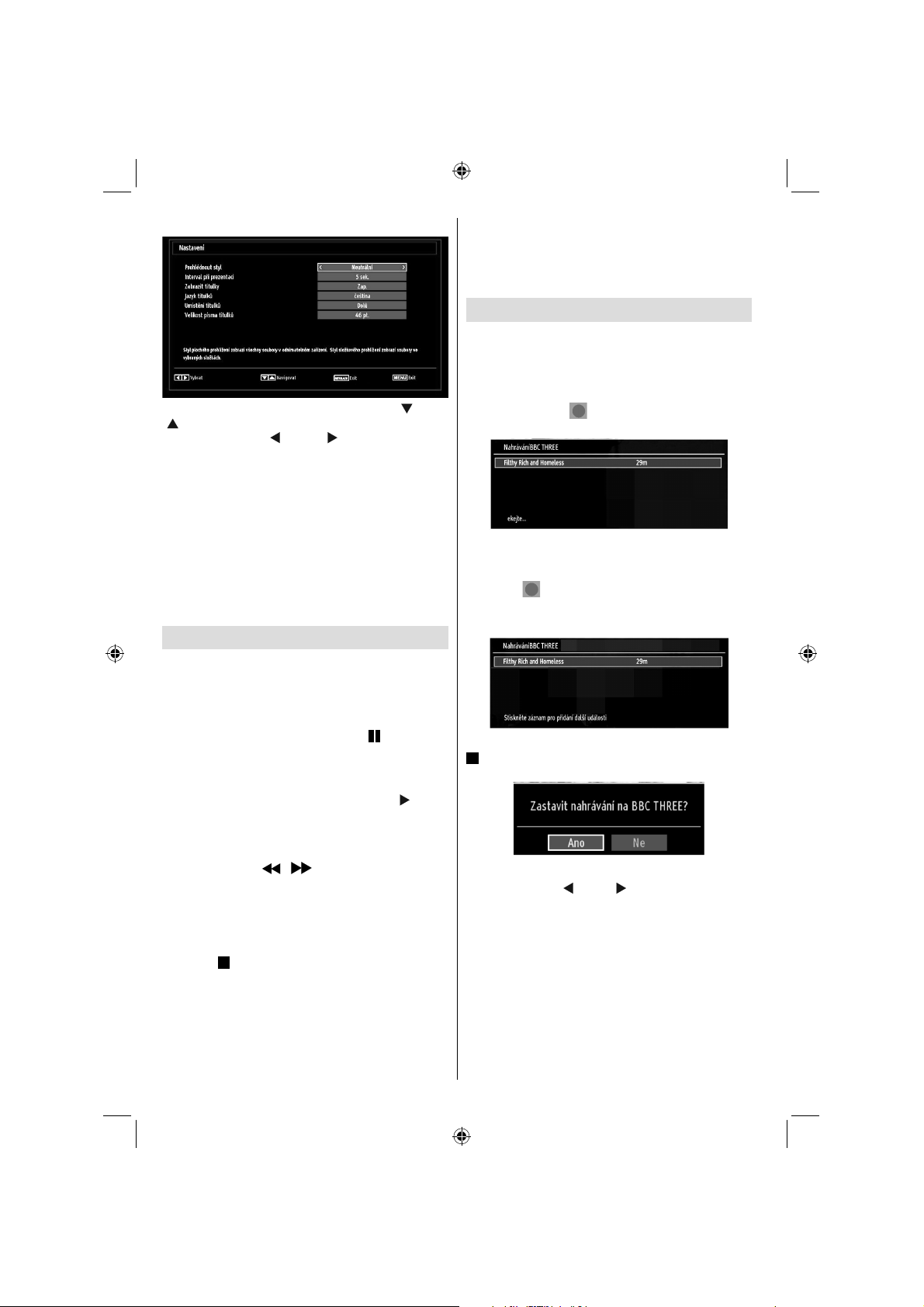
Nastavení Prohlížeče médií
Použitím okna Nastavení můžete nastavit “ ” nebo
“ ” předvolby Prohlížeče médií. Pro zvýraznění
položky stiskněte “ ” nebo “ ” tlačítko a stejným
tlačítkem potvrďte.
Styl prohlížení: Nastaví prohlížecí režim.
Rychlost přetáčení hudby: Nastaví rychlost
přetáčení dopředu a dozadu.
Interval prezentace: Nastaví interval prezentace.
Zobrazení titulků: Nastaví volbu umožnění titulků.
Umístění titulků: Nastaví pozici titulků nahoru nebo
dolu.
Velikost písma titulků: Nastaví velikost titulků (max
54bodů).
Nahrávání časovým posunem
DŮLEŽITÉ: Pro nahrávání programu, zapojte USB
disk k vaší TV zatímco je vypnutá. Poté TV zapněte
pro umožnění funkce nahrávání. Jinak nebude
nahrávací funkce umožněna.
Pro přepnutí do režimu časového posunu, zatímco •
sledujete vysílaní, stiskněte tlačítko
V režimu časového posunu je program pozastaven •
a zároveň nahráván na připojený USB disk (*). Pro
pokračování sledování pozastaveného programu z
bodu, kdy byl zastaven, stiskněte tlačítko
Toto přehrávání bude vykonáno v x1 rychlosti. •
Časovou mezeru mezi reálným a posunutým časem
uvidíte na info panelu.
Použijte tlačítka •
posunutí dopředu nebo dozadu na přehrávání
časovým posunem. Když je dosaženo časového
posunu (timeshift), režim časového posunu bude
opuštěn a přepne se zpět do normálního vysílání.
Pro opuštění režimu časového posunu stiskněte •
tlačítko
(*) Délka simultánní nahrávky časovým posunem
záleží na velikosti souboru připojeného USB disku
a nastaveném Max. Časového posunu v menu
Konfi gurace nahrávek. Pro více informací o nastavení
Max. Časový posun viz Nahrávky.
(STOP) .
/ (PŘEDEŠLÝ/DALŠÍ) pro
PAUSE.
PLAY.
Poznámka: Přepínání na jiné vysílání nebo zdroj a
prohlížení hlavního menu nejsou během nahrávání
s časovým posunem.
Během časového posunu může nastat zpoždění •
Lip Sync.
Okamžité nahrávání
DŮLEŽITÉ: Pro nahrávání programu, zapojte USB
disk k vaší TV zatímco je vypnutá. Poté TV zapněte
pro umožnění funkce nahrávání. Jinak nebude
nahrávací funkce umožněna.
Pro okamžité nahrávání sledovaného programu •
stiskněte tlačítko
zobrazí OSD.
Poté se na krátkou chvíli zobrazí OSD a současný •
program se nahraje.
Pro nahrání dalšího programu na EPG stiskněte •
tlačítko
Tlačítko takovém př ípadě OSD zobrazí
naprogramovaný program pro nahrávání.
Pro zrušení okamžitého nahrávání stiskněte tlačítko
(STOP) . Zobrazí se následující OSD:
Pro zrušení okamžitého nahrávání vyberte ANO
použitím tlačítek “ ” nebo “ ” / OK.
Poznámka: Přepínání na jiné vysílání nebo zdroj a
prohlížení Prohlížeče médií nejsou k dispozici během
nahrávání.
(RECORD) na dálkovém ovládání.
(RECORD). Na obrazovce se
Czech - 20 -
01_MB62_[CZ]_woypbpr_DVBT_PVR_BRONZE19_1910UK_24914LED_10074698_50197470.indd 2001_MB62_[CZ]_woypbpr_DVBT_PVR_BRONZE19_1910UK_24914LED_10074698_50197470.indd 20 19.08.2011 15:00:3319.08.2011 15:00:33
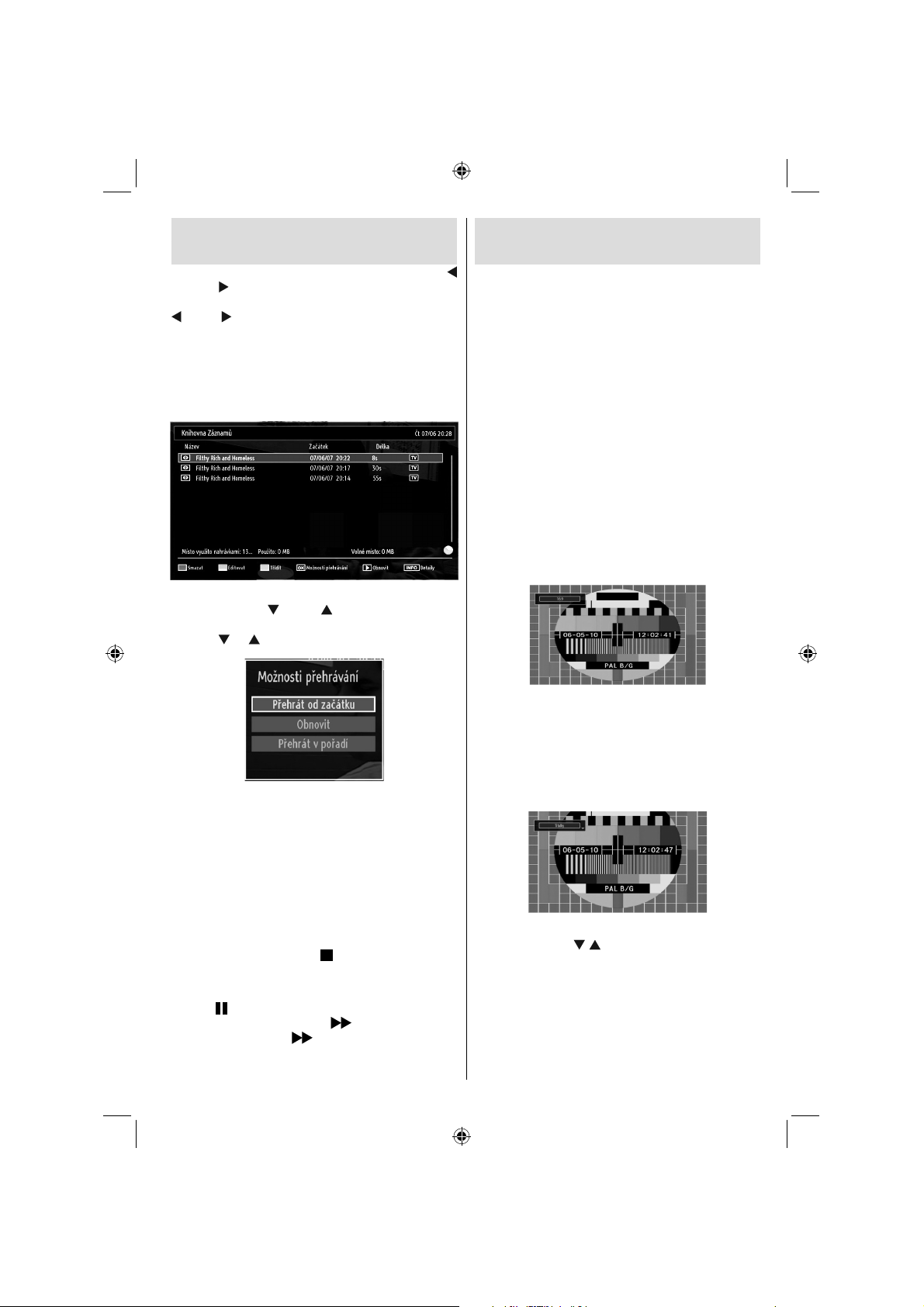
Sledování nahraných
programů
Pro výběr Přehrávače médií použijte tlačítka “
” nebo “ ” v hlavním menu. Zvýrazněte položku
Knihovna nahrávek v hlavním menu pomocí tlačítek “
” nebo “ ” a poté stiskněte OK. Zobrazí se Knihovna
nahrávek.
DŮLEŽITÉ: Pro prohlížení knihovny záznamů,
nejdříve připojte USB disk do TV, zatímco je vypnutá.
Poté TV zapněte pro umožnění funkce nahrávání.
Jinak nebude nahrávací funkce umožněna.
Vyberte nahrávku ze seznamu (pokud byla nahrána)
použitím tlačítka “ ” nebo “ ”. Stiskněte tlačítko OK
pro prohlížení Volby přehrávání. Vyberte volbu pomocí
tlačítek “ ” / “ ” nebo OK.
Změna velikosti obrazu
Formáty obrazu
Můžete změnit poměry stran (velikost obrazu) pro •
sledování obrazu v jiném Zoom režimu.
Pro změnu velikosti obrazu opakovaně tiskněte •
tlačítko “SCREEN”. Dostupné Zoom režimy jsou
vypsány zde.
Auto
Pokud vyberete AUTO, poměr stran bude uzpůsoben
podle informací ze zdroje (pokud je to dostupné).
Formát zobrazený v režimu AUTO je absolutně
nezávislý na informacích WSS, které mohou být
součástí vysílání nebo součástí signálu z externího
zařízení
Poznámka: Režim AUTOMATICKÝ bude dostupná
pouze ve zdrojích HDMI, YPbPr a DTV.
16:9
Toto roztáhne obraz rovnoměrně doleva a doprava
normálního obrazu (4:3) pro vyplnění široké TV
obrazovky.
Pro obraz s poměrem stran 16:9, který byl stlačen •
do normálního obrazu (poměr stran 4:3), lze původní
rozměr obrazu obnovit pomocí režimu 16:9.
Titulky
Toto roztáhne široký obraz (16:9) s titulky do plné
Dostupné volby přehrávání:
Př ehraj od zač átku: Př ehraje nahrávku od •
začátku.
Začít znovu: Přehraje všechny záznamy od •
začátku.
Přehraj od místa: Vymezí bod přehrávání.•
Poznámka: Prohlížení hlavního menu a položek v
menu nebude dostupné během přehrávání.
Pro zastavení přehrávání a navrácení se do Knihovny
záznamů stiskněte tlačítko
Pomalu dopředu
Pokud při sledování nahraného programu stiskněte
tlačítko
dostupná . Lze použít tlačítko
dopředu. Stisknutím
rychlost funkce pomalu dopředu.
01_MB62_[CZ]_woypbpr_DVBT_PVR_BRONZE19_1910UK_24914LED_10074698_50197470.indd 2101_MB62_[CZ]_woypbpr_DVBT_PVR_BRONZE19_1910UK_24914LED_10074698_50197470.indd 21 19.08.2011 15:00:3319.08.2011 15:00:33
(PAUSE,) funkce Pomalu dopředu bude
(STOP).
k přetáčení pomalu
tlačítka za sebou změní
obrazovky.
Poznámka: Můžete pohybovat obrazem nahoru
a dolů, pomocí “ / ” , při zoomu vybraném na
panoramatický, 14:9, Kino nebo Titulky.
Czech - 21 -

14:9
Toto roztáhne široký obraz (14:9) do horní a dolní
části obrazovky.
Zvětšení 14:9 (14:9 Zoom)
Tato funkce přiblíží obrázek na 14:9.
4:3
Použijte pro sledování normálního obrazu (4:3), toto
je jeho původní velikost.
Panoramatický
Toto rozšíří obraz rovnoměrně doleva a doprava
normálního obrazu (4:3) pro vyplnění TV obrazovky
bez toho, aby obraz vypadal nepřirozeně.
Horní a dolní část obrazu jsou mírně seříznuté.
Kino
Toto roztáhne široký obraz (16:9) do plné
obrazovky.
Czech - 22 -
Konfi gurace nastavení obrazu
Různá nastavení obrazu lze detailně nastavit.
Stiskněte “MENU” a vyberte první ikonu použitím
tlačítka “
obrazu stiskněte OK.
Ovládání položek nabídky Nastavení
obrazu
Pro zvýraznění položky stiskněte tlačítko “• ” nebo
“ ”.
Tlačítky “•
Stiskněte tlačítko • “MENU” pro opuštění nabídky.
Položky nabídky Nastavení obrazu
Režim: Pro vaše požadavky o obrazu, můžete
nastavit příslušný režim. Režim obrazu lze nastavit
na jednu z těchto možností: Kino, Hry, Dynamický
a Přírodní.
Kontrast: Nastaví světlost a tmavost obrazovky.
Jas: Nastaví jas obrazovky.
Ostrost: Nastaví ostrost objektu zobrazeného na
obrazovce.
Barva: Nastaví barvu.
Úsporný režim: Pro výběr Úsporného režimu
stiskněte tlačítko “
Stiskem tlačítka “ ” nebo “ ” nastavte Úsporný režim
na Zapnuto (On) nebo Vypnuto (Off).
Pro více informací o Ekologickém režimu viz část
“Informace o životním prostředí“.
Poznámka: Pokud je Ekologický režim zapnutý,
znemožní se funkce Podsvícení.
Podsvícení (volitelné): Podsvícení může být
nastaveno na Auto, Maximální, Minimální, Střední a
Eko Mode (volitelné).
Poznámka: Podsvícení nemůže být aktivní v VGA a
režimu Prohlížeče médií nebo zatímco je nastaven
obrazový režim Hra.
” nebo “ ” Pro vstup do nabídky Nastavení
” nebo “ ” zvolte některou položku.
” nebo “ ”.
01_MB62_[CZ]_woypbpr_DVBT_PVR_BRONZE19_1910UK_24914LED_10074698_50197470.indd 2201_MB62_[CZ]_woypbpr_DVBT_PVR_BRONZE19_1910UK_24914LED_10074698_50197470.indd 22 19.08.2011 15:00:3419.08.2011 15:00:34
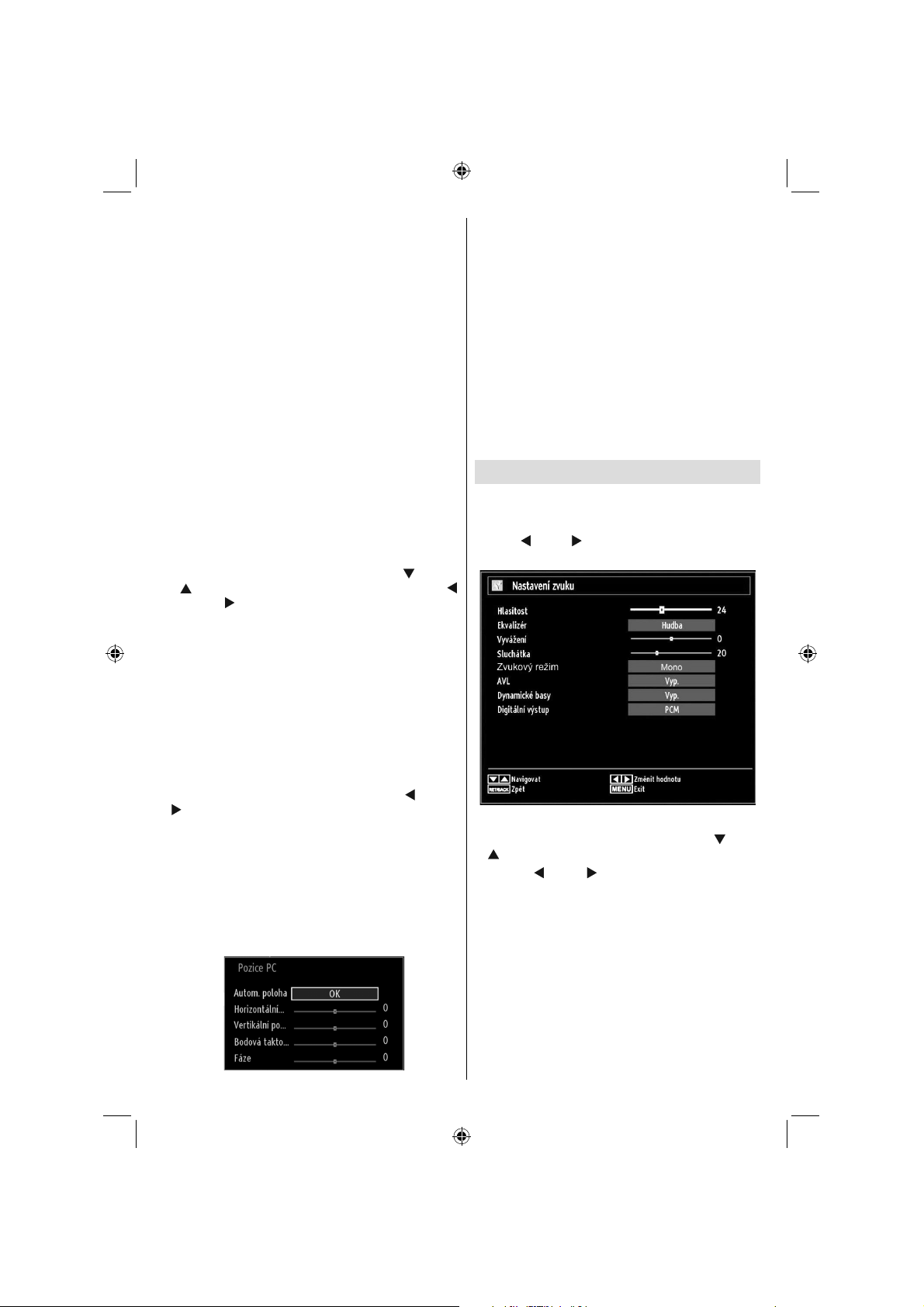
Snížení šumu: Pokud je vysílaný signál slabý a obraz
je šumivý, použijte nastavení Snížení šumu. Režim
obrazu lze nastavit na jednu z těchto možností: Low
(nízká), Medium (střední), High (vysoká) nebo Off
(vypnuta).
Advanced Settings
Náhrada barvy:• Nastaví požadovaný tón barvy.
Nastavení možnosti Studené dodá bílým barvám
lehce modrý nádech. Chcete-li normální barvy,
zvolte možnost Normální. Nastavení možnosti
Teplá (Warm) dodá bílým barvám lehce červený
nádech.
Zoom: • Nastaví velikost obrazu na Auto,16:9,
Titulek,14:9, 14:9 Zoom, 4:3, Panoramické nebo
Kino.
HDMI True Black (volitelné):• Při sledování ze zdroje
HDMI se tato funkce zobrazí v menu Nastavení
obrazu. Tuto funkci můžete použít pro zesílení černé
v obraze. Tuto funkci můžete nastavit jako “zapnutá”
pro aktivaci režimu HDMI True Black.
Filmový režim (volitelné) : • Filmy jsou nahrávány s
různým počtem snímků za sekundu z normálních
televizních programů. Stiskněte tlačítko “
” a zvolte Filmový režim . Stisknutím tlačítka “
” nebo “ ” funkci zapnete nebo vypnete. Zapněte
tento režim, pokud sledujete. Filmy kvůli čistějšímu
obrazu při rychlých scénách.
Přepnutí barvy:• Nastaví požadovaný tón barvy.
Resetování: Nastaví obraz na tovární nastavení.
Pokud jste v VGA (PC) režimu, některé položky v
nabídce obrazu nebudou dostupné. Namísto toho
zatímco jste v PC režimu, nastavení VGA režimu bude
přidáno do Nastavení obrazu.
” nebo “
PC nastavení obrazu
Pro nastavení PC obrazu, udělejte následující:
Pro výběr ikony obrázku stiskněte tlačítko “
” Na obrazovce se objeví nabídka Picture (Obraz).
Nastavení kontrastu, jasu, barvy a teploty barvy
a přiblížení obrazu v tomto menu jsou stejná jako
nastavení definovaná v TV obrazovém menu
pod”Hlavní menu.
Nastavení Zvuku, Nastavení a Zdroj jsou identická s
nastaveními popsanými v hlavním menu.
Pozice PC: Vyberte pro zobrazení položek menu
PC pozice.
” nebo “
Automatické umístění Automaticky upraví display.
Potvrďte stisknutím tlačítka OK
Horizontální pozice: Tato funkce umístí obraz
horizontálně vpravo nebo vlevo obrazovky.
Vertikální poloha: Tato funkce posune obraz
vertikálně směrem nahoru nebo dolů.
Bodové hodiny Nastavení bodových hodin upraví
interferenci, která se může jevit jako vertikální ohyb
v intenzivních bodových prezentacích jako třeba
tabulkové programy, odstavce nebo text z malého
písma.
Fáze: V závislosti na rozlišení a frekvenci, kterou
připojíte do TV, byste mohli vidět mlhavý nebo šumivý
obraz. V takovém případě použijte tuto funkci, k
dosáhnutí čistšího obrazu.
Konfi gurace nastavení zvuku
Nastavení zvuku může být upraveno podle vašich
potřeb.
Stiskněte “MENU” a vyberte první ikonu použitím
tlačítka “
zvuku stiskněte OK.
Ovládání položek nabídky Nastavení zvuku
Pro zvýraznění položky stiskněte tlačítko “• ” nebo
“ ”.
Tlačítky “•
Stiskněte tlačítko • “MENU” pro opuštění nabídky.
Položky nabídky Nastavení zvuku
Hlasitost: Přizpůsobí hlasitost zvuku.
Ekvalizér Pro podnabídku stiskněte OK.
” nebo “ ” Pro vstup do nabídky Nastavení
” nebo “ ” zvolte některou položku.
Czech - 23 -
01_MB62_[CZ]_woypbpr_DVBT_PVR_BRONZE19_1910UK_24914LED_10074698_50197470.indd 2301_MB62_[CZ]_woypbpr_DVBT_PVR_BRONZE19_1910UK_24914LED_10074698_50197470.indd 23 19.08.2011 15:00:3419.08.2011 15:00:34

V nabídce ekvalizéru lze nastavit režim Hudba,
Film, Mluvené slovo, plochý, Vážná hudba nebo
Uživatel. Stisknutím tlačítka “MENU” se vrátíte do
předchozí nabídky.
Poznámka: Nastavení ekvalizéru se dá změnit
pouze tehdy, pokud je Ekvalizér režim nastaven na
Uživatele.
Vyvážení Toto nastavení je používáno pro vyvážení
levého a pravého reproduktoru.
Sluchátka: Nastaví hlasitost sluchátek.
Režim zvuku: Z režimů Mono, Stereo, Dual I nebo
Dual II si můžete vybrat pouze pokud je zvolený kanál
podporuje.
AVL: Funkce Automatické Omezování Hlasitosti (AVL)
nastaví zvuk do fi xní úrovně mezi programy (např.
úroveň hlasitosti reklam má tendenci být hlasitější
než program).
Dynamické basy Funkce Dynamické basy se používá
ke zvýšení efektu hlubokých tónů.
Digitální výstup Nastaví typ digitálního audia
výstupu.
Konfi gurace nastavení TV
Detailní nastavení může být upraveno podle vašich
potřeb.
Stiskněte “MENU” a vyberte ikonu Nastavení
použitím tlačítka “
Nastavení stiskněte OK.
” nebo “ ” Pro vstup do nabídky
Ovládání položek nabídky Nastavení
Pro zvýraznění položky stiskněte tlačítko “• ” nebo
“ ”.
Pro výběr položky stiskněte OK. •
Stiskněte tlačítko • “MENU” pro opuštění nabídky
Položky menu Nastavení
Podmíněný přístup Kontroluje podmínění přístup,
jestliže je dostupný.
Jazyk: Konfi guruje nastavení jazyka.
Rodičovské: Konfi guruje rodičovské nastavení.
Časovače Nastaví časovače vybraných programů.
Datum/Čas: Nastaví čas a datum.
Zdroje: Povolí nebo zakáže vybrané zdroje.
Další nastavení: Zobrazí další možnosti nastavení
TV.
Použití podmíněného přístupu
DŮLEŽITÉ: Vložte nebo vyjměte CI jednotku, pouze
pokud je TV vypnutá.
Pro sledování určitých digitálních kanálů budete •
potřebovat modul podmíněného přístupu (CAM). Tuto
jednotku musíte vložit do CI zdířky na TV.
Jakmile se stanete zákazníkem nějakého placeného •
kanálu, získáte od provozující fi rmy Modul podmíněného
přístupu (CAM) a kartu, které dodržením následujícího
postupu vložíte do televizoru.
Vložte modul CAM a poté kartu do zdířky, která je •
umístěna v krytu v zadní části televizoru.
CAM modul by měl být vložen správným směrem, není •
možné ho vložit obráceně. CAM modul a TV zdířka by
mohly být poškozeny, jestliže jsou vloženy násilně.
Připojte televizor k elektrické síti, zapněte jej a poté
počkejte malou chvilku, než se karta aktivuje.
Pokud není vložen žádný modul, objeví se zpráva •
znamenající „Není vložen žádný modul pro
společné rozhraní“.
Pro podrobnosti nastavení , pročtěte návod k použití •
jednotky.
Prohlížení nabídky Podmíněného přístupu
(*)
(Tyto nabídky nastavení se můžou lišit podle
dodavatele.
Stiskněte “MENU” a vyberte první ikonu použitím
tlačítka “
zobrazení menu nastavení. Použitím tlačítek “ ” nebo
“ ”. zvýrazníte Podmíněný přístup a poté stiskněte
OK pro prohlížení položek nabídky.
” nebo “ ”. Stiskněte tlačítko OK pro
Czech - 24 -
01_MB62_[CZ]_woypbpr_DVBT_PVR_BRONZE19_1910UK_24914LED_10074698_50197470.indd 2401_MB62_[CZ]_woypbpr_DVBT_PVR_BRONZE19_1910UK_24914LED_10074698_50197470.indd 24 19.08.2011 15:00:3519.08.2011 15:00:35
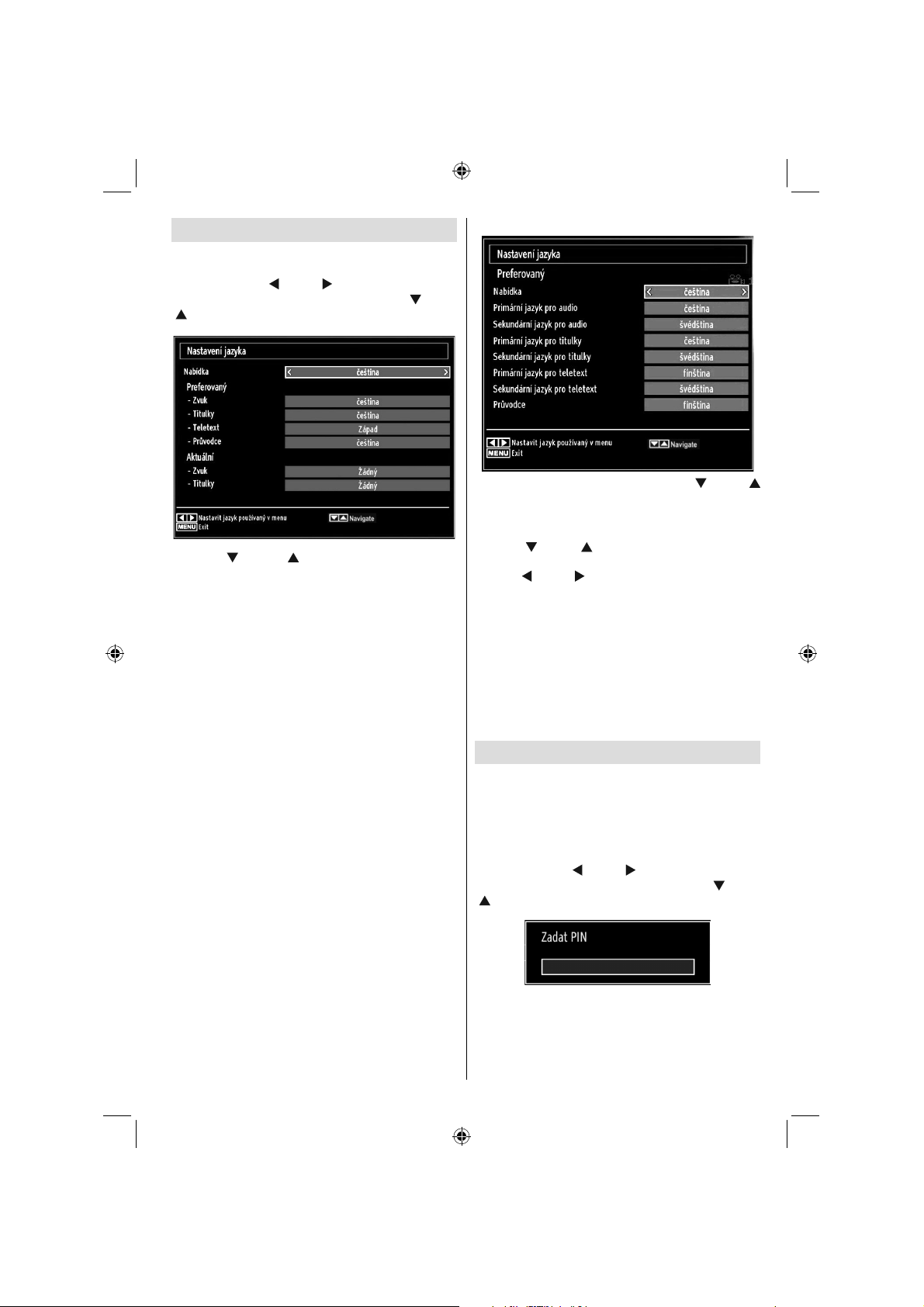
Konfi gurace předvolby jazyka
Použitím tohoto menu lze nastavit jazyk.
Stiskněte “MENU” a vyberte ikonu Nastavení
použitím tlačítka “
Nastavení stiskněte OK. Použitím tlačítek “ ” nebo
”.zvýrazněte Jazyk a stiskněte OK.
“
Tlačítky “ ” nebo “ ”.“zvolte některou položku.
Nastavení je automaticky uloženo.
Menu: zobrazí systémový jazyk.
Upřednostňovaný
Tato nastavení budou použita, pokud jsou k dispozici.
Jinak bude použito současné nastavení.
Zvuk:• Nastaví upřednostňovaný audio jazyk.
Titulky:• Nastaví jazyk titulků. Titulky budou ve
vybrané řeči.
Teletext Nastaví jazyk teletextu.•
Průvodce:• Nastaví upřednostň ovaný jazyk
průvodce.
Současné
Toto nastavení lze změnit pouze pokud je vysílač
podporuje. Jinak je změnit nelze.
Zvuk: • Změní jazyk audia pro současný kanál.
Titulky: • Změní jazyk titulků pro současný kanál.
Poznámka: Je-li v položce Country (země) nastaveno
Dánsko, Švédsko, Norsko nebo Finsko, budou jazyková
nastavení fungovat následujícím způsobem:
” nebo “ ” Pro vstup do nabídky
Nastavení řeči
V konfi gurační nabídce pomocí tlačítek “ ” nebo “
”. zvýrazněte položku Jazyková nastavení. Stisknete
tlačítko OK a na obrazovce se objeví podnabídka
Jazyková nastavení:
Tlačítky “
která bude upravována, a pro nastavení stiskněte
tlačítko “ ” nebo “ ”.
Poznámky:
Položka Jazyk systému (System Language) určuje •
jazyk nabídek.
Položka Audio jazyk (jazyk zvuku) slouží k výběru •
zvukové stopy kanálu.
Pokud je při vysílání možnost několika voleb, bude •
první prioritou primární nastavení. Sekundární
nastavení představují alternativu, pokud není
dostupná první možnost.
” nebo “ ”. zvýrazněte položku nabídky,
Rodičovský zámek
Pro zamezení sledování určitých programů můžou být
kanály a nabídky uzamčeny použitím rodičovského
zámku.
Tato funkce zapíná nebo vypíná systém ochrany
nabídek a umožňuje změnu kódu PIN.
Stiskněte “MENU” a vyberte ikonu Nastavení
použitím tlačítka “
Nastavení stiskněte OK. Použitím tlačítek “ ” nebo
“ ” zvýrazněte Rodičovské a stiskněte OK.
” nebo “ ” Pro vstup do nabídky
Pro zobrazení nabídky rodičovského uzamčení musíte
vložit PIN. Výchozí PIN je 0000.
Poznámka: Pokud je země nastavena jako Francie,
lze použít kód 4725.
Czech - 25 -
01_MB62_[CZ]_woypbpr_DVBT_PVR_BRONZE19_1910UK_24914LED_10074698_50197470.indd 2501_MB62_[CZ]_woypbpr_DVBT_PVR_BRONZE19_1910UK_24914LED_10074698_50197470.indd 25 19.08.2011 15:00:3519.08.2011 15:00:35

Po zadání správného PIN se zobrazí menu
rodičovského nastavení:
Ovládání nabídky Rodičovského nastavení
Vyberte položku stisknutím “• ” nebo “ ” tlačítka.
Tlačítky “•
Stiskněte tlačítko • OK pro více možností.
Zámek (uzamčení menu): Nastavení Zámku povolí
nebo zakáže přístup do nabídky. Lze zakázat přístup
do nabídky Instalace nebo do celého systému
nabídek.
Zámek podle věku: Pokud je nastavena tato
možnost, přístroj získává informace o přístupnosti
vysílaných pořadů, a zakáže přístup k vysílání.
Dětský zámek Když je tato funkce zapnuta, televizor
lze ovládat jen dálkovým ovladačem. V takovémto
případě nebudou fungovat tlačítka na ovládacím
panelu. Při stisku některého z těchto tlačítek se na
obrazovce zobrazí nápis Dětský zámek zapnutý,
není-li zrovna zobrazena nabídka.
Nastavení PINu Nastaví nový PIN. Číselnými tlačítky
nastavte nový PIN. Kvůli prověření je potřeba navolit
PIN dvakrát.
DŮLEŽITÉ: Předurčený PIN je 0000, pokud PIN
změníte, napište si ho a schovejte na bezpečné
místo.
Poznámka: Pokud je země nastavena jako Francie,
lze použít kód 4725.
” nebo “ ” zvolte některou položku.
Časovače
Stiskněte “MENU” a vyberte ikonu Nastavení
použitím tlačítka “ ” nebo “ Pro vstup do nabídky
Nastavení stiskněte OK. Použitím tlačítek “ ” nebo
“ zvýrazněte Časovače a stiskněte OK.
Nastavení časovače
Tato funkce se používá pro nastavení vypnutí TV po
určitém čase.
Zvýrazněte Časovač použitím “•
Pro nastavení , stiskněte“•
Časovač může být naprogramován mezi Vypnutý
a 2,00 hodiny (120 minut) v 30 minutových
intervalech.
” nebo “ ”
” nebo “ tlačítko.
Nastavení časovače programů
Pomocí této funkce lze nastavit časovač programu
pro určitý program.
Pro nastavení časovače stiskněte “
obrazovce se zobrazí funkční tlačítka časovače
programů.
tlačítko. Na
Přidání časovače
Pro přidání časovače stiskněte ŽLUTÉ tlačítko na •
dálkovém ovladači. Tato zpráva se vám objeví na
obrazovce.
Typ sítě: Tuto funkci nelze nastavit.
Typ časovače: Typ časovače lze nastavit na
Nahrávání nebo Časovač.
Kanál: Změní kanál pomocí “
Typ nahrávání: Tuto funkci nelze nastavit.
Datum: Navolte datum použitím číselných tlačítek.
Start: Navolte počáteční čas použitím číselných
tlačítek.
Konec: Navolte konečný čas použitím číselných
tlačítek.
Délka: Zobrazí délku mezi začátkem a koncem.
Opakovat: Časovač můžete nastavit tak, aby se
opakoval Jednou, Denně nebo Týdně. Tlačítky “
nebo “ ” zvolte některou položku.
Změnit / Vymazat: Nastaví povolení ke změně/
vymazání.
Přehrávání: Nastaví povolení k přehrávání a
rodičovská nastavení.
Pro uložení stiskněte ZELENÉ tlačítko. Pro zrušení •
stiskněte ČERVENÉ tlačítko.
” nebo “ ”
Úprava časovače
Vyberte časovač, který chcete upravit stisknutím “•
” nebo “
Stiskněte • ZELENÉ tlačítko. Zobrazí se obrazovka
Upravit časovač.
Po skončení úpravy uložte ZELENİM tlačítkem. Pro •
zrušení můžete stisknout tlačítko “MENU”.
Vymazání časovače
Vyberte časovač, který chcete vymazat stisknutím •
“ ” nebo “
Stiskněte ČERVENÉ tlačítko .•
Pro vymazání časovače potvrďte tlačítkem ANO “•
” nebo “ Pro zrušení vyberte NE.
”
Czech - 26 -
01_MB62_[CZ]_woypbpr_DVBT_PVR_BRONZE19_1910UK_24914LED_10074698_50197470.indd 2601_MB62_[CZ]_woypbpr_DVBT_PVR_BRONZE19_1910UK_24914LED_10074698_50197470.indd 26 19.08.2011 15:00:3619.08.2011 15:00:36
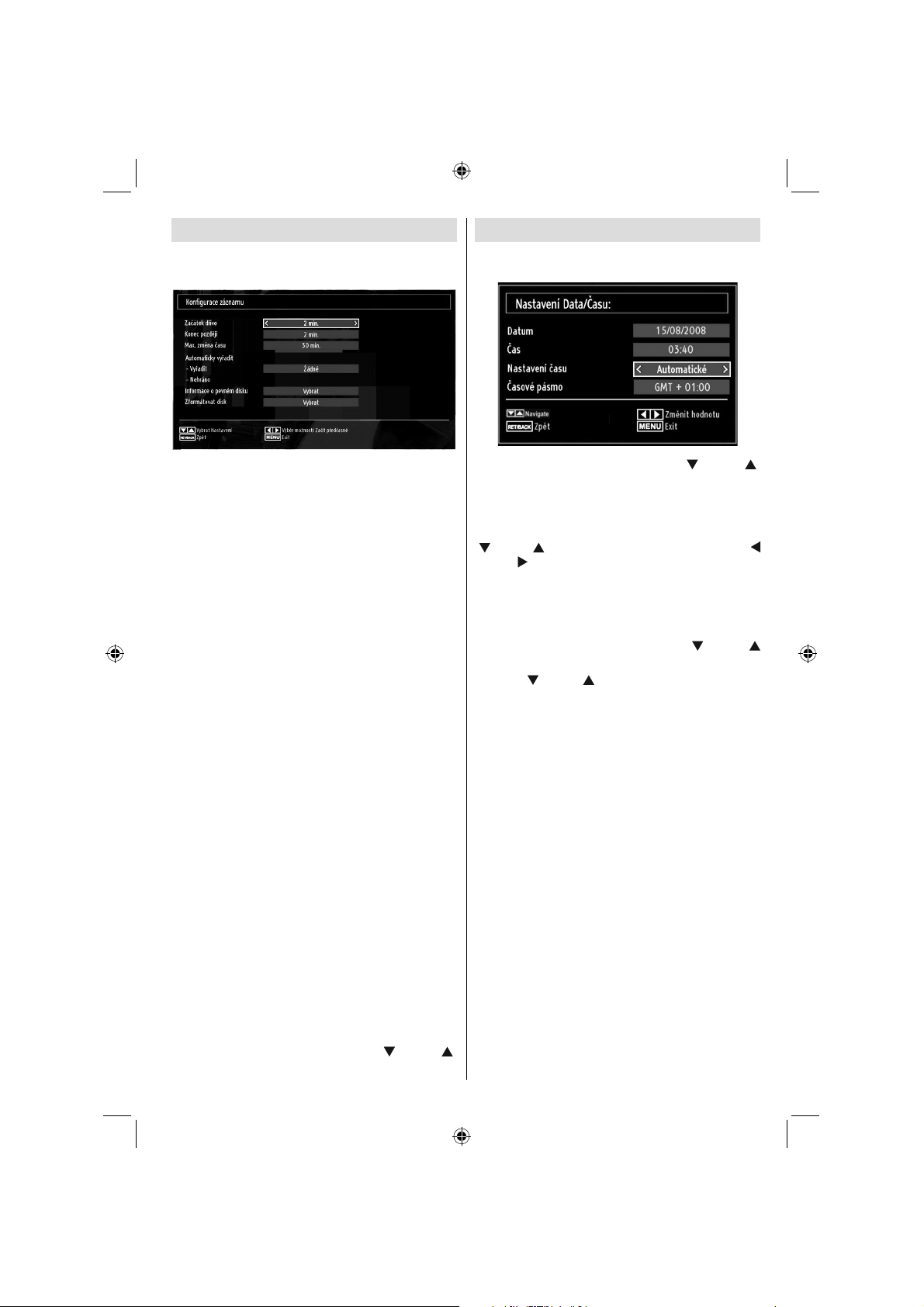
Konfi gurace nahrávání
Vyberte položku Nahrávky v menu Nastavení ke
konfi guraci nastavení nahrávek. Zobrazí se následující
upozornění pro konfi guraci nahrávek..
Konfi gurace nastavení data/ času
V nabídce nastavení vyberte Datum/Čas, aby jste je
mohli konfi gurovat. Stiskněte OK tlačítko .
Dostupné jsou následující možnosti:
Začít dříve (*)
Použitím této funkce nastavíte zahájení časovače,
aby začal nahrávat dříve.
(*) Možnosti, dostupné jen pro země EU.
Skončit později (*)
Tímto nastavením lze určit konečný čas časovače
nahrávání na skončení později.
(*) Možnosti, dostupné jen pro země EU.
Max Časový posun
Tato funkce umožní nastavit maximum času
povoleného pro časový posun. Možnosti délky jsou
přibližné a může se změnit podle přijatého vysílání.
Zformátovat disk
DŮLEŽITÉ: VŠECHNA data uložená na USB disku
budou ztracena a poté bude formát disku převeden
do FAT32, pokud tuto funkci zvolíte.
• Pokud chcete vymazat všechny soubory na USB
pevném disku nebo paměti, můžete použít možnost
Zformátovat disk.
• Také pokud USB disk selhává, můžete ho zkusit
zformátovat. Ve většině případů, formátování disku
obnoví normální funkci, ačkoli VŠECHNA data na
USB disku budou ztracena.
• Stiskněte tlačítko OK , zatímco je zvýrazněna
možnost Zformátovat disk. Na obrazovce se zobrazí
menu, vyžadující pin kód. Pokud jste PIN nezměnili,
přednastavené číslo je 0000. Poté, co vložíte PIN,
zobrazí se vysunovací menu. Pokud chcete pevný
disk zformátovat, vyberte ANO a stiskněte OK
k zformátování disku. Pro zrušení vyberte NE a
stiskněte OK. Ujistěte se, že zazálohujete důležité
nahrávky předtím, než zformátujete USB disk.
Informace o pevném disku
Pro shlédnutí podrobností o USB disku, označte
Informace o pevném disku použitím “
stisknutím OK. Zobrazí se informace o USB disku.
” nebo “ ”
Czech - 27 -
Pro označení Data a Času, stiskněte “• ” nebo “ ”
tlačítko.
K dispozici budou datum, čas, režim nastavení času
a nastavení časové zóny.
Pro označení Režimu nastavení času použijte tlačítka
” nebo “ ”. Vyberte nastavení času stisknutím “
“
” nebo “ ” tlačítka. Může to být nastaveno na AUTO
nebo MANUAL.
Když je vybráno AUTO, možnosti datu/času a časové
zóny nelze nastavit. Pokud je nastaveno na MANUAL,
lze změnit položku Časové pásmo (Time Zone):
• Nastavte Časové pásmo stisknutím “
” tlačítka.
Použijte “
mezi GMT-12 a GMT+12. Současné časové pásmo
se změní na vrchu menu seznamu podle toho, jaké
jste vybrali.
Změny jsou uloženy automaticky. Pro opuštění •
stiskněte “MENU”.
” nebo “ ” pro změnu časového pásma
” nebo “
01_MB62_[CZ]_woypbpr_DVBT_PVR_BRONZE19_1910UK_24914LED_10074698_50197470.indd 2701_MB62_[CZ]_woypbpr_DVBT_PVR_BRONZE19_1910UK_24914LED_10074698_50197470.indd 27 19.08.2011 15:00:3619.08.2011 15:00:36

Konfi gurace nastavení Zdroje
Zde můžete povolit či zakázat vybrané zdroje. Pokud
stisknete tlačítko “SOURCE”, TV se nepřepne do
možnosti zakázání zdroje.
(volitelné)
V nabídce Nastavení vyberte Zdroj a stiskněte OK.•
Pro výběr Zdroje, stiskněte “•
Pro povolení nebo zakázání vybraného zdroje, •
stiskněte “
automaticky.
Poznámka: YPbPR může být použito pouze pokud
připojení zařízení, které má YPbPr výstup přes PC
vstup YPbPr k PC kabelu.
” nebo “ ” tlačítko. Změny jsou uloženy
Konfi gurace Ostatních nastavení
Pro prohlížení celkových předvoleb konfi gurace, vyberte
Další nastavení v nabídce Nastavení a stiskněte OK.
Obsluha
Tlačítky “• ” nebo “ ” zvolte některou položku.
Tlačítky “•
Pro podnabídku stiskněte OK.•
” nebo “ ” zvolte možnost.
” nebo “ ” tlačítko.
Časový limit: Pro zobrazení menu Mění časový limit
pro obrazovky nabídek.
Vyhledávání zakódovaných kanálů: Pokud je
toto nastavení zapnuté, při vyhledávání se najdou i
kódované programy. Pokud je tato funkce vypnuta,
kódované programy nebudou nalezeny v automatickém
ani manuálním hledání.
Modré pozadí: Pokud je slabý nebo není žádný
signál, tato funkce aktivuje nebo deaktivuje modré
pozadí.
Aktualizace softwaru: Toto nastavení se používá
proto, aby vaše TV byla vždy aktualizována. Aby tato
funkce správně fungoval, ujistěte se, že je TV zapnutá
v pohotovostním režimu.
Automatickou aktualizaci můžete zakázat nebo povolit
nastavením Automatického skenování.
Výběrem Skenu pro aktualizaci lze manuálně hledat
nový software.
Verze aplikace: Zobrazí aktuální verzi aplikace.
Pro nedoslýchavé: Pokud vysílač umožňuje jakékoli
speciální signál týkající se zvuku, zapněte toto
nastavení pro příjem takového signálu.
Popis Audia: Audio popis zahrnuje dodatečnou
zvukovou stopu pro nevidomé a zrakově postižené
diváky vizuálních médií, včetně televize a filmů.
Vypravěč popisu hovoří během vysílání a co se
na obrazovce děje, popisuje během přirozených
přestávek mezi zvuky (a někdy i mezi dialogy, pokud
to považuje za nezbytné). Tuto možnost můžete
využívat, jen pokud vysílač dodatečnou zvukovou
stopu podporuje.
Automatické vypnutí TV: Dobu funkce automatického
vypnutí můžete nastavit. Poté co je hodnoty dosaženo,
se TV vypne.
Ladění v pohotovostním Režimu (volitelné): Pro
volbu Ladění v pohotovostním režimu použijte tlačítko
” nebo “ ” a poté pomocí tlačítka “ ” nebo “
“
” toto nastavení Zapněte nebo Vypněte. Pokud
vypnete vyhledávání v úsporném režimu, funkce bude
znemožněna. Pro použití této funkce se ujistěte, že
bude nastavena na Zapnuto.
Pokud je zapnuté vyhledávání v pohotovostním režimu
a TV je v pohot. režimu, bude vyhledáváno dostupné
vysílání. Pokud TV najde nové nebo chybějící vysílání,
zobrazí se obrazovka menu dotazující se, zda vysílání
chcete uložit.
Czech - 28 -
01_MB62_[CZ]_woypbpr_DVBT_PVR_BRONZE19_1910UK_24914LED_10074698_50197470.indd 2801_MB62_[CZ]_woypbpr_DVBT_PVR_BRONZE19_1910UK_24914LED_10074698_50197470.indd 28 19.08.2011 15:00:3719.08.2011 15:00:37
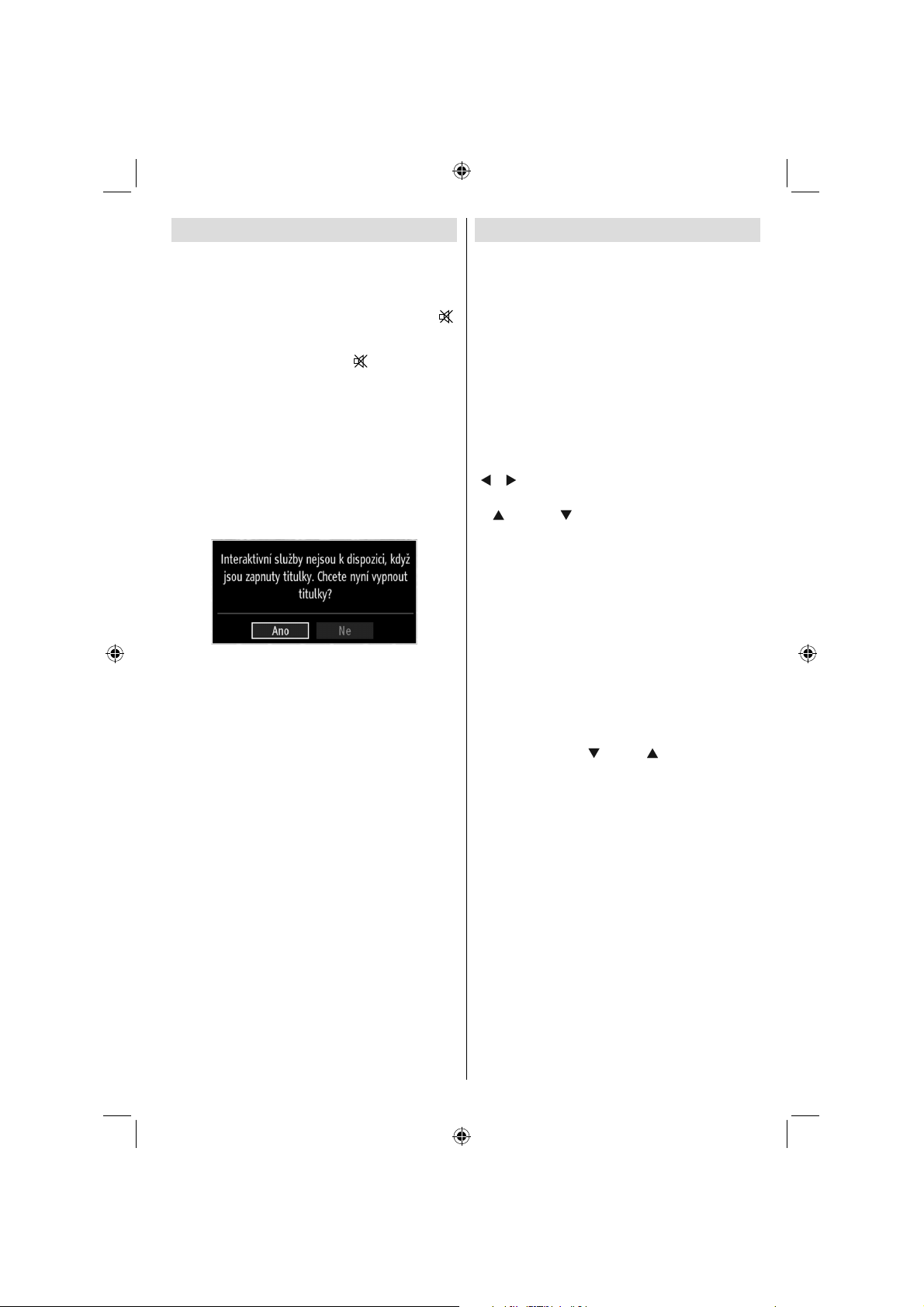
Další funkce
Zobrazení TV informací při zadání nového programu
nebo po stisku tlačítka “INFO” se na obrazovce
zobrazí informace o čísle programu, Názvu programu,
Indikátoru zvuku, času, teletextu a rozlišení.
Funkce utlumení Pro vypnutí zvuku, stiskněte “
tlačítko. Ikona pro utlumení zvuku se objeví nahoře
na obrazovce. Pro zrušení utlumení zvuku, máte
dvě možnosti. První je stisknutí “
hlasitost.
Výběr obrazového režimu Stisknutím tlačítka
PRESETS lze změnit položku Režim obrazu (Picture
Mode) podle vlastních požadavků. Dostupné možnosti
jsou Dynamický, Přirozený, Kino a Hry.
Titulky lze zapnout pomocí tlačítka SUBTITLE na
dálkovém ovladači. Stiskněte tlačítko SUBTITLE
znovu pro vypnutí titulků.
Pokud jsou Titulky zapnuté, stisknutím “TXT” tlačítka
způsobí zobrazení varovné zprávy (pouze pro UK):
” druhá je zesílit
Teletext
Teletext přenáší informace jako noviny, sport a
počasí na vaší TV. Pokud je signál rušen, např. kvůli
nepříznivému počasí, mohou se vyskytnout chyby v
textu nebo teletext režim selže.
Funkční tlačítka teletextu jsou popsána níže:
”
“TXT” Teletext / Mix: Zaktivuje teletext při jednom
stisknutí. Pro umístění obrazovky teletextu nad
program (mix) stiskněte znovu. Další stisknutí ukončí
režim teletextu.
“RETURN” - Index: Zobrazí obsah teletextu.
“INFO” - Odhalit: Ukáže skryté informace (např.
řešení her).
“OK” Podržet: Ponechá stránku na vyžadovaném
místě. Pro pokračování stiskněte OK .
”/“ ” Podstránky: Vybere druhotné stránky pokud
“
jsou k dispozici, jestliže je teletext aktivován.
nebo CH a čísla (0-9): Stiskněte pro výběr
CH
stránky.
Poznámka: Většina TV stanic používá kód 100 pro
rejstřík teletextu.
Barevná tlačítka (ČERVENÉ/ZELENÉ/
ŽLUTÉ/MODRÉ)
Vaše televize podporuje jak FASTEXT, tak i TOP
text systémy. Pokud je FASTEXT systém k dispozici,
stránky jsou rozděleny do skupin podle témat. Pokud
je FASTEXT systém k dispozici, sekce teletextových
stránek budou barevně kódované a můžou být
vybrány stisknutím barevných tlačítek. Stiskněte
barevné tlačítko odpovídající vaší potřebě. Objeví se
barevný nápis ukazující, které tlačítko máte stisknout
pro využití TOP text přenosu, pokud je přítomný.
Stisknutím tlačítek “ ” nebo “ ” zobrazí po sobě
další nebo předešlou stránku.
Czech - 29 -
01_MB62_[CZ]_woypbpr_DVBT_PVR_BRONZE19_1910UK_24914LED_10074698_50197470.indd 2901_MB62_[CZ]_woypbpr_DVBT_PVR_BRONZE19_1910UK_24914LED_10074698_50197470.indd 29 19.08.2011 15:00:3719.08.2011 15:00:37
